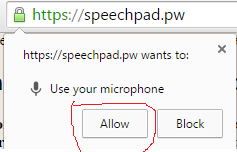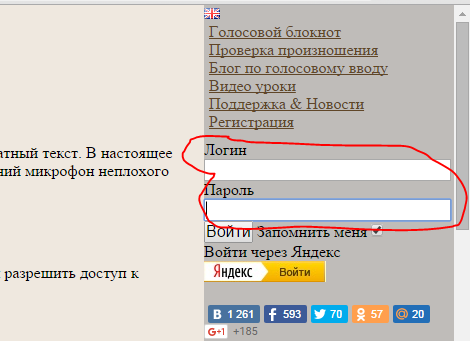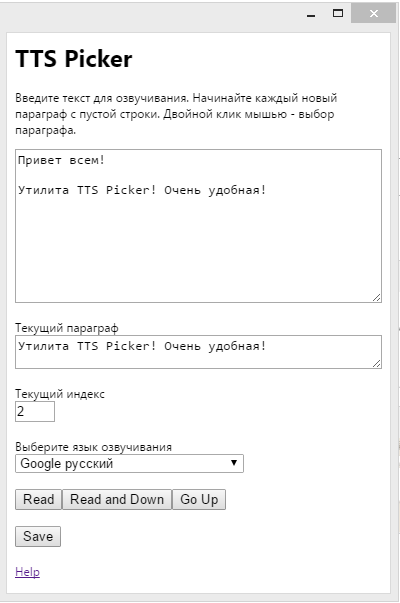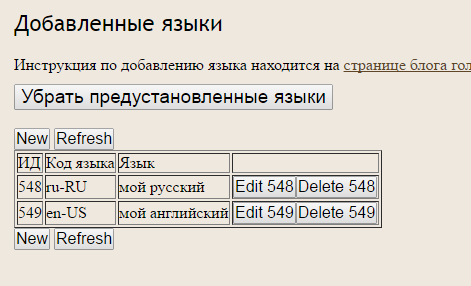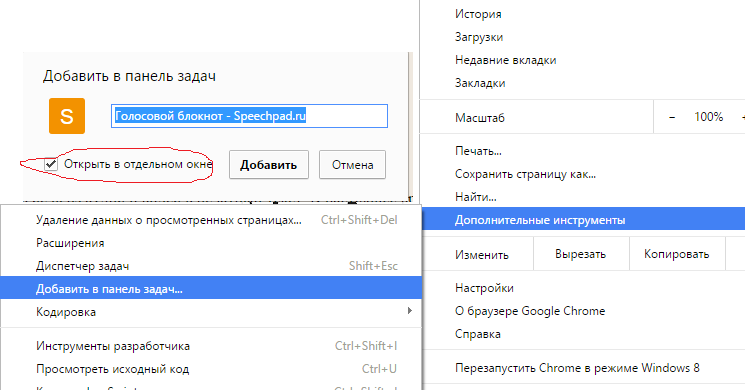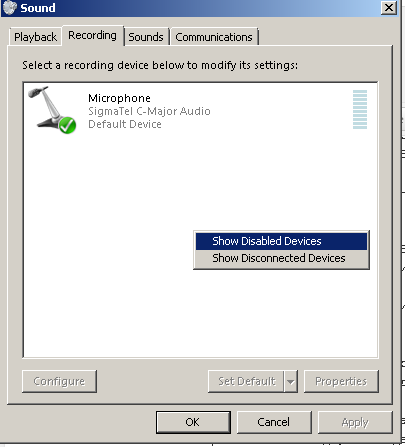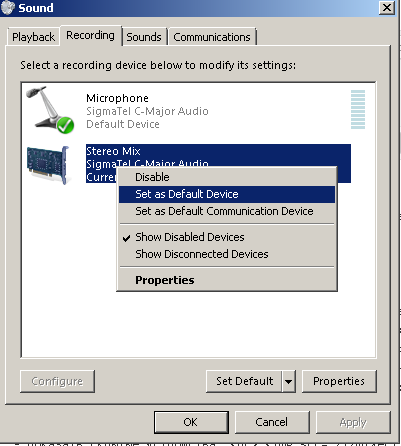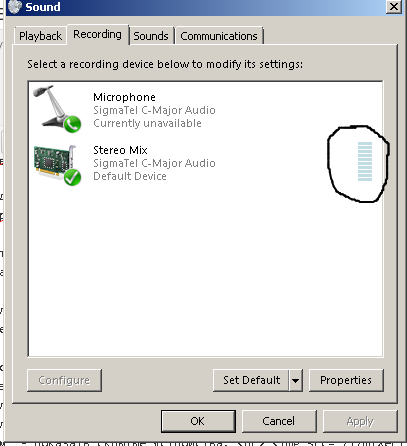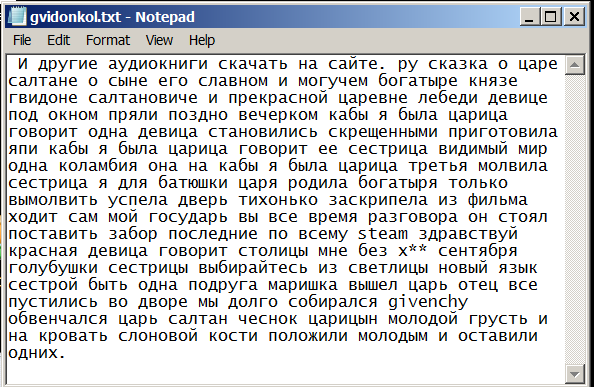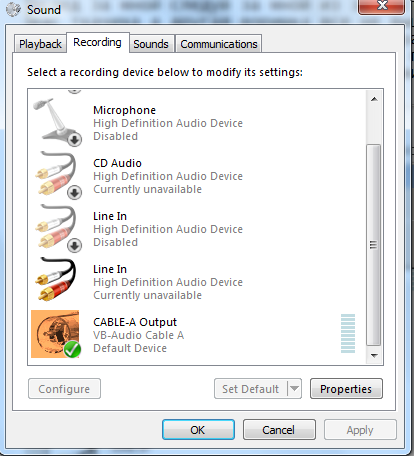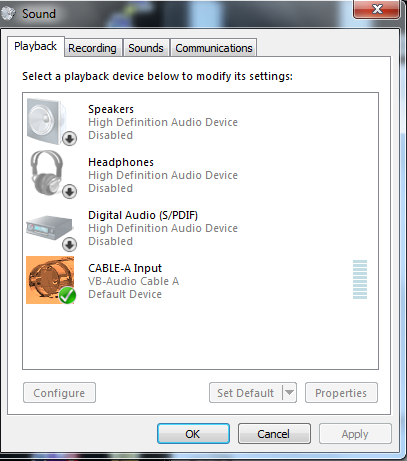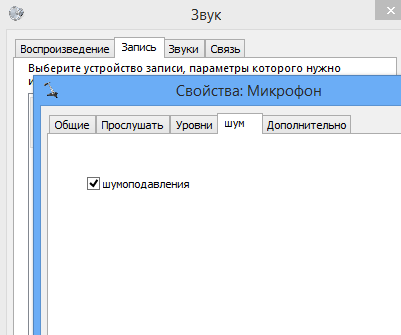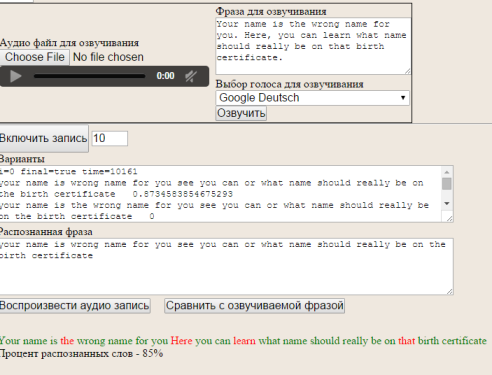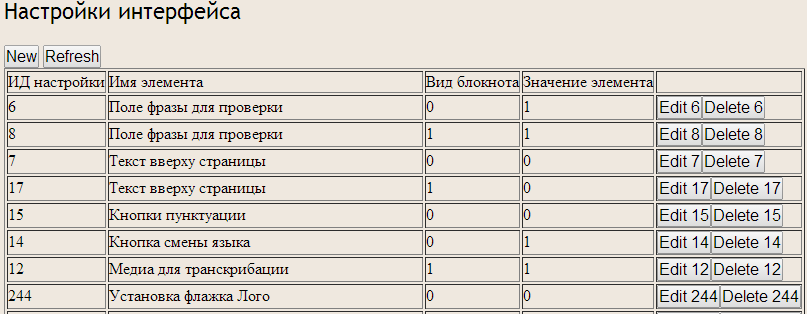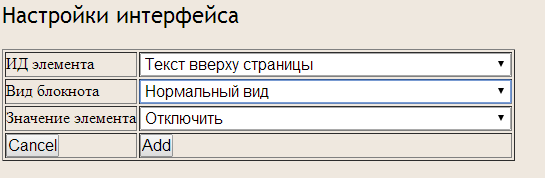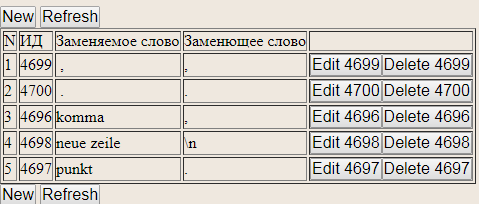Google speech engine errors
The voice notebook uses Google’s speech recognition engine, so the errors that are displayed at the field Confidence level, come from Google.
The most frequent errors: blocked, no speech, network error, audio capture error, aborted.
Error blocked will appear, if the user press block button in his first visit the site. Or if the microphone is simply out of order.
If you press block button by mistake, go to upper left corner of the browser and click to the camera icon.

Error no speech occurs when for some reason there is no signal from the microphone. In this case it is recommended to check if the microphone is turned on and if the signal level is sufficient. Sometimes this error is caused by a long silence. Sometimes the microphone is not connected to the browser. To check the microphone connected to the browser, go to chrome://settings/content and scroll through the window to the microphone setting.
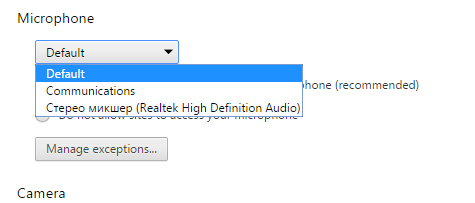
Error network means that there is no Internet connection with the Google’s servers, so it isn’t the possibility of transferring the sound to the Google’s servers and getting the text back. Sometimes, this error also may be caused by the accumulation of the text in the preview buffer (probably, in this case too much data is transferred through the network). The accumulation in the buffer can be caused slurred speech or using a virtual audio cable (when transcribed audio). To control buffer overflow, it is necessary either to improve diction, or reduce the preview buffer size.
Error audio capture and Error aborted means that the Chrome speech recognition engine can not process your voice. This may be due to the fact that it is already processing someone request (voice), for example in another window. In this case, the Voice Notebook window will blink. Closing the second working window will help.
Error audio capture began to appear in windows 10 when the setting of voice activation was enabled. Disable this setting. Also, the error occurs if there is no microphone permission for applications in Windows.
Transfer delay
Delay of transferring text from the preview field to the output field is more than 2-3 seconds. Such delay may be caused by wrong microphone settings, for example, the recording level is very low. You can make sound indicator visible in UI setting page and check microphone level by this indicator. Also you must uncheck Noise Suppression checkbox, if this one is checked in the microphone properties.
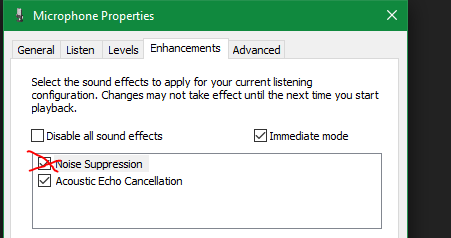
Although in 95% of cases the delay in text transfer is caused by two factors: incorrect level (too high or too low) of the microphone or using the noise reduction flag, now in the UI setting page of user profile you can enable the special setting: Pause in speech.
This setting causes forced transfer to the output field when there is no speech for a specified time.
Use this setting is recommended only if nothing else helps. To automatically set the value of this setting in seconds at startup, you can use the URL parameter chkdelay. For example, calling a notebook https://voicenotebook.com?chkdelay=2 automatically sets the pause time to 2 seconds.
Errors caused by Adguard
The text is not displayed in the preview field, but appears in the resulting field only after the recording is stopped.
This error is caused by the work of ad blocker Adguard, which since version 6.2 hinders the normal work of the voice notebook. The way out of the situation may be to disable Google filtering in the Adguard settings.
У каждого успешного нововведения есть и обратная сторона медали. То же касается и голосовых сообщений (ГС) во ВКонтакте. У людей периодически возникают проблемы с ними: не воспроизводятся, не записываются, записалось без звука и т.д. И, несмотря на то, что разработчики прикладывают много усилий на устранение этих неполадок, у пользователей продолжают возникать те или иные ошибки.
Сегодня я расскажу вам о том, что делать, если не работают голосовые сообщения в ВК. Мы поговорим о наиболее распространенных проблемах, установим их причины и рассмотрим способы решения.
Какие проблемы могут возникнуть?
Программный код, отвечающий за управление ГС во ВКонтакте, несовершенен. Особенно когда этот инструмент только появился. Со временем разработчики устранили наиболее распространенные ошибки, связанные с неисправностью самой социальной сети. Сегодня в большинстве случаев проблемы появляются именно из-за неисправностей устройств, на которых они воспроизводятся, интернет-соединения, невнимательности пользователей и т.д.
Наиболее распространенные проблемы не работающих голосовых сообщений в ВК:
- неслышно;
- не воспроизводится;
- не отправляется;
- ошибка при записи;
- отсутствует значок ГС;
- пропали голосовые сообщения.
Проблемы с протоколом передачи данных
В данный момент в интернете большая часть сайтов используют защищенный протокол https для передачи данных посетителям ресурсов. Социальная сеть ВКонтакте тоже работает на этом протоколе. Если пользователь заходит в сеть по протоколу http, он должен автоматически переадресовывать на https, но при определенных настройках браузера и сети это может не происходить.
Чтобы решить проблему и прослушать музыку, достаточно просто зайти во ВКонтакте по протоколу https. То есть, вам необходимо перейти по этой прямой ссылке, чтобы оказаться в ваших аудиозаписях: https://vk.com/audio .
Обратите внимание: Если вы уже нашли интересующую вас музыку через поиск и не хотите покидать страницу, просто поменяйте протокол http на https в адресной строке браузера принудительно, и вы окажетесь на нужной странице, на которой не должно возникать проблем с произведением музыки.
Что делать, если не работают ГС?
Прежде чем переходить к каждому из пунктов отдельно, стоит предпринять некоторые простые шаги. Возможно после этого, голосовые сообщения в ВК заработают.
- Обновите страницу.
- Перезагрузите браузер или мобильное приложение.
- Перезагрузите устройство (ПК, ноутбук или смартфон).
- Почистите cache & cookie на своем устройстве с помощью специальных программ.
Если после проделанных действий ГС по-прежнему не работают, тогда читайте материал дальше.
Неслышно
Одна из наиболее распространенных проблем, когда при воспроизведении сообщения ничего не слышно. Причин здесь может быть несколько:
- неисправный микрофон у отправителя;
- низкий уровень громкости на устройстве слушателя;
- неисправные динамики;
- функция не поддерживается устройством;
- проблемы на серверах ВК.
Для начала стоит посмотреть на эквалайзер. Если полоса ровная, без перепадов, тогда проблема именно в микрофоне отправителя. Возможно, он неисправен и вы слушаете пустое сообщение. В таком случае устройство стоит отдать в сервисный центр.
Если же на полосе эквалайзера есть перепады, а при проигрывании ГС на другом устройстве звук нормальный, тогда проблемы именно у слушателя. Для начала стоит увеличить громкость. Как бы странно ни звучало, но большинство пользователей банально забывают прибавить звука.
Если не помогло, стоит проверить работоспособность динамиков. Если они вышли из строя, то звука также не будет и при воспроизведении других файлов (например, музыки или фильмов).
Реже причина кроется в том, что устройство не поддерживает данную функцию. Но если ранее голосовые сообщения воспроизводились корректно, и после перезагрузки устройства и очистки кэша проблема не исчезла, то, скорее всего, возникли неполадки на серверах ВК. В данном случае стоит просто подождать.
Не воспроизводится
Чаще всего с этим сталкиваются те пользователи, чье интернет-соединение нестабильно или слишком медленное. Нажав кнопку воспроизведения, устройство не может загрузить голосовое сообщение и, как следствие, воспроизвести его.
Проверить стабильность и скорость подключения можно, включив музыку или фильм онлайн. Если аудио или видеозапись идет с остановками, значит, интернет-соединение не стабильно.
Иногда такая проблема может возникнуть у пользователей браузеров с включенным VPN. Кнопка «Play» будет неактивной. Отключите данную функцию и проверьте, что изменилось. Если ГС по-прежнему невозможно воспроизвести, тогда, скорее всего, функция не поддерживается вашим устройством или проблемы возникли со стороны самой соцсети.
Не отправляется
Такая ситуация может возникнуть из-за отсутствия подключения или слабого интернет-соединения.
Ошибка при записи
У некоторых пользователей ВК возникает ошибки при записи ГС. И как бы вы думали, в чем причина? Причина в вайбере. Мне точно неизвестно, как именно Viber влияет на работоспособность голосовых сообщений во ВКонтакте. Но одно знаю точно – переустановка или удаление вайбера решает данную проблему.
Нет значка голосового сообщения
Значок может отсутствовать по двум причинам:
- старая версия приложения (для мобильных устройств);
- отсутствие подключенного микрофона (для ПК).
Первая причина устраняется обновлением приложения на своем смартфоне. А вторая, как правило, возникает только на ПК и решается подключением микрофона.
Если же микрофон подключен, но значка ГС нет, тогда стоит проверить, видит ли его ваш ПК. Отсутствие драйверов или неисправное гнездо могут быть тому, что даже подключенное устройство записи не будет восприниматься компьютером.
Пропали ГС
И последняя на сегодня рассмотренная нами проблема – пропали ГС. Такое бывает нечасто и причиной тому – сбои в работе сайта ВК. Вы можете написать в службу поддержки, дабы уточнить причину возникшей ошибки, или просто подождать ее устранения. Но если пропали только голосовые сообщения, оставленные собеседником, то, видимо, он их просто удалил.
Техническая часть
Если открыть консоль браузера, то можно наблюдать некоторую синхронность между сообщением об ошибке загрузки одного скрипта и моментом обновления информации об ошибке в плеере YouTube.
Причем, через какое-то время, плеер пытается перезагрузить указанный скрипт. И если его повторная
загрузка так же была неудачной, то сразу после этого начинается воспроизведение видео-ролика.
Опытным путем стало понятно, что информация об ошибке в плеере отображается после первой неудачной загрузки скрипта
Загрузка script по адресу «https://tpc.googlesyndication.com/sodar/56-y-0RG.js» не удалась.
Естественно, что отключение блокировщика рекламы полностью устраняет ошибку воспроизведения, но одновременно с этим и начинаются показываться рекламные вставки, из-за чего и приходится делать, как в приведенном выше совете:
Совет: Не в коем случае не выключайте Адблок (у меня стоял и стоит АдГуард)… Просто при ошибке нажмите F5 на клавиатуре — это займет 1сек и страница обновится и видео пойдем своим чередом. Я для эксперимента выключил АдГуадрд и втыкал на два видео рекламы, которые нельзя пропустить 1) 30секунд 2) 1:20… Идут они лесом…
Итог
Сегодня я рассказал вам о наиболее распространённых причинах, почему не работают голосовые сообщения в ВК. Если вы столкнулись с одной из них, то вы теперь знаете, как ее решить. Не забывайте, что вы всегда можете обратиться в службу поддержки «ВКонтакте» и ваш случай будет индивидуально рассмотрен специалистами.
Мы тратим большую часть времени использования телефона именно на общение, поэтому разработчики стараются как можно больше упростить нам весь этот процесс.
Большинство из нас привыкло пользоваться текстовыми сообщениями, но теперь пришла пора узнавать о чем-то новом и на сегодня это новое имеет название «Голосовые сообщения»
.
Они позволяют больше не набирать текст, вы просто записываете звуковое сообщение и отправляете его как самое обычное сообщение.
В сегодняшнем материале я постараюсь вам рассказать об этой функции все что знаю. Начиная с его создания, использования и конечно же поговорим о проблемах, которые могут возникнуть.
Почему не воспроизводится музыка Вконтакте?
Обычно это занимает совсем немного времени, но результат не заставляет себя ждать, и в скором времени музыка опять начинает проигрываться без всяких проблем в обычном режиме.
В сегодняшней статье я как всегда буду помогать решать проблемы связанные с функционалом Вконтакте. Если нет желания благодарить – не надо. =) Главное что теперь можно музыку дальше слушать! Вирусы — очень распространённая проблема, среди пользователей социальной сети Вконтакте, я о них не раз писал и пытался вас предостеречь.
У меня к вам вопрос что делать у меня в (Вконтакте) не показывает видео когда растягиваешь на весь экран. флэш плеер менял браузер переустанавливал и систему тоже что делать подскажите пожалуйста. У меня на планшете на андроиде, перестает играть музыка вконтакте когда открываю другую вкладку, почту например или яндекс. Если не проигрывается музыка вконтакте то есть куча причин, но я показываю в данном видеоролике как решить…
Вконтакте недовольна тем,… Не отчаивайся, сейчас в этом посте, мы рассмотрим основные причины нарушения воспроизведения музыки в контакте. Если у вас не установлен Флеш плеер, то вы не только не сможете прослушивать музыку, но и смотреть видео и запускать различные приложения. Если не можете установить, напишите в комментарии запрос, я лично помогу вам с решением проблемы. 2) Проблемы с Браузером. Если проблема именно эта, то музыка должна снова начать играть.
Если у вас плохое интернет соединение, то о музыки в контакте можете забыть. Пояснять конечно не буду, какие проблемы могут быть с компьютером, мешающие прослушивания музыки, так как большинство просто не поймут. Чаше всего аудиозаписи в ВК не работают из-за отсутствия пакета AdobeFlashPlayer, необходимого для работы с Флеш приложениями.
Как ни крути, а большинство автоматических расширений для браузеров, убирающих всплывающие окна, могут блокировать музыку вконтакте. К четвертой причине можно отнести качество интернет соединения, по вине которого тоже довольно часто виснут аудиозаписи Вконтакте. Бывает так, что пользователи, пытаясь обезопасить свой компьютер, устанавливают антивирусные программы.
Как исправить её мы расскажем в этой статье. Самый простой способ – это обновить страницу с очисткой КЭШа (клавиша F5). Если у вас эта кнопка отвечает за другую функцию, используйте комбинацию Ctrl+R. Почистил от лишнего мусора, проверил автозагрузку, затем в плагинах Google Chrome, я увидел отключенный «VKOPT», удалил его, проверил музыку. Но не тут то было. На следующий день или даже на вечер этого, мне снова позвонил музыкант и опять пожаловался на ту же самую проблему.
Ну а третий тип согласен просто ожидать, пока неутешительная надпись «при загрузке аудиозаписи произошла ошибка, попробуйте обновить страницу» всё же исчезнет. Наверняка и вам приходилось наблюдать окно с текстом «При загрузке аудиозаписи произошла ошибка». Вот моя ошибка Вконтакте, надеюсь администрация поможет мне в решении этой проблемы. Довольно часто пользователи жалуются, что ВКонтакте не играет музыка из аудиозаписей пользователя, при этом сразу выяснить причину удается не всегда.
Музыка или видео ВКонтакте может не воспроизводиться по нескольким причинам. В этой статье я разберу все возможные варианты и пути решения проблемы. Кстати, почти то же самое можно сделать если не работает любое другое видео или аудио в интернете.
Итак, будем действовать методом исключений. Разберёмся с такими проблемами как:
- Скорость вашего интернета
- Работоспособность Flash Player
- Несовместимость с антивирусом
- Проблемы с браузером (читать в первую очередь тем, у кого Mozilla Firefox)
- Вирусы в компьютере
- Проблемы с операционной системой или компьютером
- Сбой сайта ВКонтакте или любого другого
Теперь обо всём по-порядку. Но помните, что с 1 октября 2017 года ВК и Одноклассники ввели ограничения!
Теперь для того, чтобы прослушивать музыку в свернутом приложении или при заблокированном телефоне — придётся платить.
Как отправить/записать голосовое сообщение в ВК
Плюсы такого рода сообщения следующие:
- можно услышать голос человека;
- помещается намного больше информации;
- нету необходимости набирать текст;
- просто пользоваться.
Первоначально все привыкли пользоваться ВКонтакте именно с компа, поэтому и начну именно с такого вида устройств. Если у вас ноутбук, то вам тоже в этот раздел.
Допустим вы общаетесь с другом и вам захотелось вдруг отправить такого рода послание. Вам не нужно никуда переходить, ведь все это можно найти именно в обычном диалоге.
- заходим в Сообщения
и выбираем нужную беседу; - справа от поля ввода текста (возле значка смайликов) видим значок микрофона, нажимаем его;
- начинается запись, говорите нужный текст и жмете кнопку Отправить
в виде самолетика; - если передумали, жмем на Крестик
слева и все отменится.
Теперь вы оправили нужное послание и ваш собеседник сможет его прослушать вне зависимости от того, каким устройством он пользуется. Идем дальше.
Количество пользователей, которые предпочитают использовать интернет именно с телефона с каждым годом растет все больше, поэтому необходимость в отправке таких посланий ВКонтакте тоже есть.
Как мы все знаем, в мире смартфонов уже ни один год идет борьба между такими операционными системами как iOS и Андроид.
Все эти пользователи тоже любители пообщаться и поэтому давайте никого не обижая разберем эту функция для каждой из систем.
Смартфоны от Apple всегда занимали играли особую роль у людей, поэтому количество таких пользователей растет с каждым днем и цифра владельцев iPhone уже давно перевалила за миллионы.
Люди из стран СНГ чаще всего используют ВК на таких устройствах. Для отправки голосового сообщения нужно следовать таким шагам:
- открываем приложение;
- заходим в Сообщения и выбираем нужный Диалог;
- с правой стороны видим значок микрофона;
- зажимая палец убираем его с этой кнопки, тогда появляется кнопка Отправить
и
Отменить
. - запись началась и как только сказали нужную фразу выбираем нужно действие.
Хорошенько думайте о том, что именно хотите сказать. Ведь потом сообщение удалить можно только из своего диалога, но никак из диалога собеседника.
Устройств на Android тоже немало и многие предпочитают именно эту ОС. По ценовой политике и производительности такие телефоны обычно не сильно отстают, а некоторые находяться на уровне с яблоком.
Как вы знаете, достаточно часто одинаковые приложения могут отличаться от версии на конкуренте, поэтому для отправки голосового сообщения следуем такой инструкции:
- запускаем программу;
- открыв Сообщения
выбираем правильный
Диалог
; - справа точно также зажимаем микрофон и убираем с него палец, до появления нужных кнопок;
- говорим нужную речь и нажимаем Отменить
или
Отправить
.
Вот и все в принципе, ничего особо сложно в этом нету. Пользоваться достаточно легко, так что общения теперь обретает совсем иной вид в ВКонтакте.
Весьма неудивительно, что у людей возникает потребность скачать определенную запись. Мы всегда хотим сохранить в памяти только самые лучшие моменты и прослушивать их снова и снова.
Как вы знаете, ВКонтакте запустила данную функцию достаточно поздно в сравнении с другими сервисами для обмена сообщений. Они пока не полностью реализовали все возможности.
Поэтому, на данный момент, скачать одно из голосовых сообщений не получится. Будет ли такая возможность в будущем, мы можем только гадать.
Если вы попали в такую ситуацию, когда сообщение приходит пустое, хотя вроде записывал и говорил, то тут вариантов достаточно не много.
Основной причинной может быть плохой микрофон. При записи сообщения вы можете видеть эквалайзер, который показывает активность вашей речи. Если он проявляет какие-то действия, то все хорошо.
Если просто идет прямая полоса без каких-либо движений, то вам нужно проверить исправность вашего микрофона. Возможно подключили, что-то неправильно.
Итоги
Я рассказал все самое необходимое, что вам нужно знать перед тем, как использовать функцию голосовых сообщений в социальной сети ВК на всех видах устройств.
Штука достаточно удобная и у меня есть много знакомых, которые постоянно ей пользуются. Со временем многие перейдут именно на такой вид общения, благодаря этому собеседник станет на шаг ближе.
Совсем недавно ВК сделал для пользователей интересную функцию по созданию посланий. Теперь, если вам лень печатать ответ, вы можете записать голосовое сообщение в ВК.
Эта опция доступна не только тем, кто привык пользоваться ПК, но и также при отправке сообщений с гаджета. Вы можете отправлять сообщения всем пользователям, которые есть у или . При первой записи голосового сообщения:
- Раскройте диалоги и выберите того, кому собираетесь отправить запись.
- В поле сообщения вы увидите значок микрофона. Кликните на него.
- ВК попросит вас разрешить применять ваш микрофон. Коснитесь кнопки «Разрешить».
Теперь вы можете говорить. Запись будет создаваться онлайн. Как только вы закончите сообщение, кликните на кнопку «Стоп». Перед отправкой вы можете прослушать сообщение. Однако исправить его или вырезать отдельные куски из записи не получится. Если вам что-то не понравилось в записи, слева есть значок крестика. Коснитесь его и послание удалиться.
Отправка с мобильного телефона или планшета
- Нажать на значок микрофона и удерживать в процессе записи. Как только вы перестанете удерживать палец – сообщение будет отправлено. Удаление можно осуществить в процессе записи, смахнув звуковую ленту влево, не отнимая пальца от экрана.
- Нажать на иконку микрофона и потянуть вверх, после чего отпустить палец. Запись будет продолжаться до момента отправки или отмены. Отослать сообщение можно при помощи изображения самолетика в правом углу, отменить – нажав слово «отмена» в левом.
После отправки сообщения, собеседник может прослушать запись, нажав синий кружок с белым треугольником в центре.
Как отправить голосовое сообщение в ВК
Чтобы отправить голосовое сообщение в ВК,
после его создания, необходимо коснуться кнопки-стрелочки, которая располагается справа. Ваше послание теперь будет услышано другим юзером. Если до этого у вас не было совместного диалога, вы отправляете сообщение, зайдя на страницу к другому участнику, то значок микрофона не появится так сразу. С формы сообщения вам нужно перейти к диалогу. Тогда вы заметите знак микрофона. Голосовые сообщения можно отправлять не только в личном разговоре, но и при между несколькими людьми. Чтобы запись загрузилась, и другой человек смог дослушать ее до конца, не делайте слишком длинные сообщения.
Лучше отправить несколько сообщений, чем одно на 10-20 минут. При отправке таких сообщений ВК может выдать вам ошибку. Вся ваша работа будет проделана зря. Также ошибка может возникать при неправильной работе вашего браузера. В этом случае, вам нужно сделать скрин консоли страницы, которая возникает при невозможности отправить сообщения, и отправить его в тех. поддержку ВК. Как это сделать? Коснитесь кнопки F12 в тот момент, когда на экране будет возникать ошибка. Сделайте скрин удобным для вас способом. Напишите . Раздел помощи в новом дизайне вы найдете в шапке сайте. В окошке с вашей аватаркой справа вы увидите стрелочку, коснувшись ее, перед вами будет раздел помощи. Кликните по разделу. Выберите категорию, которая отвечает за сообщения. Откройте любой из общих вопросов и нажмите на кнопку «Это не решает мою…» Здесь у вас появится возможность написать админам ВК и прикрепить скрин с ошибкой. Техники постараются помочь вам решить это проблему.
Как отправить голосовое сообщение ВК с айфона
Если вы не можете пока записывать сообщения с ПК, но вам очень хочется воспользоваться новой функцией, отправить голосовое сообщение ВК можно с айфона.
Для этого также переместитесь в диалог. Рядом с полем для отправки вы увидите уже знакомую иконку для записи голоса. Коснитесь микрофона и придерживайте его в то время, пока говорите. Как только сообщение будет готово, вы можете отправить его. Если вы передумали, смахните послание влево, оно будет удалено из вашего диалога. Важно, чтобы в этот момент у вас был поставлен звук на айфоне, а также стояло новое iOS. Также в настройках самого приложения, включите все звуки. Разрешите ВК взаимодействовать с вашим микрофоном.
При появлении голосовых сообщений в социальной сети каждый пользователь стал использовать данную возможность. Благодаря данной функции удается сохранить много времени и избавиться от необходимости печатать текст. Достаточно нажать на одну кнопку и произнести нужные слова. В последнее время все чаще не работают голосовые сообщения в ВК. Чтобы устранить неисправности следует установить причину их возникновения и принять соответствующие меры.
Основные неполадки:
- Неисправный микрофон у собеседника.
- Нестабильное интернет соединение.
- Низкий звук на смартфоне или ПК.
- Неверные настройки в разделе «Звуковые оповещения».
Старые компьютеры могут не поддерживать функцию голосовых СМС. Не исключены технические неполадки на сервере. В таком случае рекомендуется просто подождать устранения проблем, которыми займутся разработчики социальной сети.
Google Старт
Чтобы команда работала на главном экране
можно установить Лаунчер от Google под названием «Google Старт»:
Хорошая программа! Особенно порадовал виртуальный кабель! Но возникло несколько проблем. Очень часто вылетает ошибка error: network. Хотя проблем с интернетом нет. Из-за этого всё, что находится в этот момент в поле предварительного показа, пропадает. Было несколько случаев когда браузер просто вылетал во время записи. Приходилось перезапускать и начинать заново. Обычно такого никогда не происходит.. Обновляешь — всё опять работает. Кто виноват и что делать?:) P.S. Заметил, что после часа ночи по МСК всё работает как часы. Днём, так вообще, чуть ли не раз в 1-3 минуты ошибка вылезает.
- Алекс
Не работает микрофон в браузере - Михаил
Непонятно как ставить тире дефис двоеточие троеточие скобки. Так же хотелось бы с помощью голоса уметь стирать или возвращаться назад… - Юрий
Здравствуйте. Не работает запись. Возникает ошибка error: no-speech. Микрофон вроде бы настроен. Что делать? - Людмила
В поле Уровень распознавания высвечивает ошибку language-not-supported. Google Chrome перезагрузила. Спасибо - Гелий
При обработке с помощью колонок и микрофона аудиотекста, присланного по скайпу, пропадают (пропускаются) целые куски фраз. Похоже, что надо замедлить звуковое воспроизведение. Но как это сделать? подскажите, пожалуйста. - Алекс
- Satvaldy
Позвольте в первую очередь выразить признательность за необходимый сервис, который помогает в ежедневной практике — ваш Голосовой Блокнот. Это действительно необходимый инструмент, в котором остро нуждаются многие пользователи. Вы, безусловно, делаете нужное дело, которое помогает многим и многим. Разумеется, оценка Вашей полезной деятельности была бы односторонней без некоторой конструктивной критики и дельных предложений. А посему, с Вашего любезного позволения, наберусь смелости внести предложение заменить кнопку «УДАЛИТЬ» , расположенную под итоговым текстовым полем на сайте speachpad.ru кнопкой «ВЫРЕЗАТЬ», поскольку функциональность Блокнота от этого не только не проиграет, но и наоборот, несколько расширится. Вместе с тем подобная замена исключит ту неприятную ситуацию, когда по неосторожности можно потерять только что набранный тест, как это, увы, уже неоднократно случалось.С искренними пожеланиями дальнейших творческих успехов, Satvaldy.
- Алекс
Когда маленькие тексты набираешь, ничего не теряется, а когда набираешь большие объемы, отдельные куски снова не попадают в результирующее поле. Причем это происходит в случайным момент времени. Пробовал другой сервис, там такой проблемы нет.А пару дней назад добавилась новая проблема. Набираешь 2-3 предложения, а потом блокнот зависает: ничего, что произносишь, не попадает в предварительное поле. Попробовал другие сервисы — там то же самое. Думаю, это какая-то проблема с гуглом.
- Андрей
Здравствуйте, спасибо за вашу работу!. Пользуюсь блокнотом около года. Все устраивало, но в последнее время, запись отключается через некоторое время. после перегрузки возобновляется вновь. Такое впечатление, что ввели ограничение по времени?. Или что-то у меня не так? РС менял разные микрофоны все по прежнему. - Трофимов
Админ, обратите внимание. Ошибка ограничения только на русском языке. На английском и остальных все стабильно, как раньше. - Алик
Флажок «Вывод в буфер обмена» отмечен, но в Ворд выводит все время только первое предложение. Диктую дальше, а в буфере «застряла» первая фраза и все тут. Такая проблема периодически возникала и раньше, но после обновления сервиса все работало. Сейчас же не могу настроить корректную работу сервиса. В чем проблема? - Вячеслав
- Алекс
Несколько недель наблюдается одна проблема: во время «моргания» блокнота, т.е. когда он переподключается к сервису гугл, часть слова, а то и слово целиком не попадает в результирующее поле. Если же проговаривать предложение без больших пауз, то слова не обрезаются, однако это не очень удобно. - Александр
Здравствуйте,посмотрев уроки по переводу видео-аудио в текст всё сделал как следует,видео взял с канала …. С уважением,Александр - вук
- Миха
Здравствуйте. Скажите в чем проблема. Приложение поработало пару часов, и перестала активироваться Галочка интеграции с OS. - Владимир
Здравствуйте! Спасибо за хорошую программу, но у меня возникла такая проблема. При транскрибации с ауди или видеофайла использую аппаратное микширование для связи входа с выходом звука. После включения записи начинает писать, но после первой строчки останавливается и дальше не пишет. Иногда проскакивают отдельные слова. В чем может быть дело и зависит ли работа от скорости речи, даже, если она четкая? Спасибо. - Елена
Здравствуйте! У меня не происходит транскрибация с аудио файла. Файл загружен, проигрывается, а текста нет. И в уровне распознания пусто. С видео файлом тоже самое. - Елена
Здравствуйте! Очень нравится работа с блокнотом, иногда был сбой: не могла скопировать текст и перенести, например, в вордовский файл. Но было временно. Максимум- пол дня. Вот уже неделя прошла, а я все никак не могу скопировать текст. Набор идет, все отражается корректно. Как только пытаюсь скопировать уже готовый текст, вообще нет возможности это сделать. Не копируется и все тут. Помогите, пожалуйста! - Елена
- Сергей
Здравствуйте! У меня возникла проблема. При транскрибации видео-файла у меня выскакивает следующее сообщение от блокнота: Чтобы транскрибировать файлы более 15 минут нужно включить расширенные возможности голосового блокнота. Что это за расширенные возможности и где их включить? - Слоник
Добрый день. Узнал о вашем приложении и решил протестировать. вот, на какую проблему наткнулся: текст распознаётся хорошо, записывается в поле записи, но НЕ ПЕРЕНОСИТСЯ В НИЖНЕЕ ПОЛЕ. Экран мигает, а текст не переносится. И просто исчезает. Интеграция в порядке. Всё установлено. и расширение и приложение. и модуль. А переносить не хочет. Подскажите, пожалуйста, чё делать-та? - Irma
Почему не работает флажок Вывод в буфер обмена. Или это теперь тоже относится к платным опциям? - Сергей
А можно интегрировать расширение с Adobe Flash Player? У меня в нем не работает стандартное хромовское контекстное меню. Появляется меню этого плеера - Vitta
Подскажите почему в » гугл дос таблицы» выставляешь курсор в ячейку нажимаю клавиши shift+ctrl+z ячейка подсвечивается розовым,распознает, вставляет, но со второй строчке в в этой ячейке? - Vitta
Очень неудобно.Если выходишь с ячейки, то вся строка расширяется.Приходится ставит курсор перед словом и убивать пробел влево,тогда строка возвращается в нормальное состояние.может надо где галочку поставить или убрать. - Vitta
Очень неудобно.Если выходишь с ячейки, то вся строка расширяется.Приходится ставит курсор перед словом и убивать пробел влево,тогда строка возвращается в нормальное состояние.Может надо где галочку поставить или убрать? - Виктор
Добрый день! Есть такая игра арморед варфаер, так вот в этой игре (в чате) нельзя написать через интеграцию windows. Вместо букв знаки вопросов. Если можно исправьте пожалуйста - Юлия
Здравствуйте. Не работает запись. Возникает ошибка error: no-speech. Микрофон настроен проверен в гугул переводчик строчит текс как потерпевший. Браузер хром. Что делать? - Ринат
При вводе кода видео с Ютуба возникает «Уровень распознавания error: no-speech» - Татьяна
Добрый день! У меня не включается интеграция, и не происходит запись. Хотя я проплатила, установила расширение, и модуль.При скачивании зиповского файла (64) пробовала установить: 1. в папку мои документы — не работает, 2. в папку «Програмные файлы», (был черный экран), но все равно не работает. Хотя если правой кнопкой мышки щелкать — есть значек, а в программе не работает на сайте. У меня 10 windows.
Прошу помочь, если можно на почту прислать комментарии.
- Екатерина
Здравствуйте, что не делаю, напрочь отказывается распознавать слово «Её». - Алексей
Программа в случайном порядке то ставит, то не ставит пробелы между словами. Иногда до трех слов подряд пишет слитно. Еще почему-то некоторые слова в середине предложения пишет с заглавной буквы, тоже без всякой логики. На исправление этого всего уходит основное время при редактировании.- admin
Автор записиСлова в середине предложения пишет с заглавной Гугл, вы можете отключить управление заглавными Гуглом (флажок Отключить управление заглавными буквами Google), но при этом не будут с большой буквы имена собственные. Насчет утери пробелов. Конкретно какой режим вы используете? Пример приведите.
Аноним
Режим стандартный. Сначала программа ведет себя нормально, но примерно после часа работы при тех же настройках начинает лепить слова слитно. И так постоянно. - Екатерина
Флажок «Отключить управление заглавными буквами Google» не помогает — все ровно через раз слова в средине приложения летят с заглавной. - Валерий Петрович
Блокнот для речевого ввода/ Текст не заносится в поле предварительного показа. Заносится в результирующее поле и появляется только после отключения микрофона. Почему??? Заранее благодарен. - Валерий Петрович
Ответа не нашел, но тем не менее спасибо! - Владимир
У меня такая же проблема, как у Валерия Петровича, один в один. Изначально, всё работало нормально и вдруг, на следующий день, появилась вот такая же проблема. При включении кнопки записи, текст не заносится в поле предварительного показа. Заносится в результирующее поле и появляется в нём только после нажатия кнопки отключения записи. Почему??? - Владимир
Убрал. Проблема Не исчезла. - Владимир
Удалил адгуард. Переустановил хром. Ничего не помогло. Сделал откат системы, тогда всё заработало. У меня основной браузер мазила, а Google Chrome я поставил, чтобы пользоваться блокнотом, ну и для разных других нужд. Адгуард поставил опять, а Google Chrome внёс в исключения. Пока всё работает. Посмотрю, как будет дальше. Кстати, писал этот текст с помощью блокнота. Работает идеально, не редактировал ничего. Единственное, это где не успевал говорить знаки препинания. Спасибо вам большое за добрые советы. Пройдёт время, напишу как работает. - тат
Вот это настоящая жопа. Вина, похоже, эдгарта. За последние три года они запсивели. Жаль, у меня их прога стоить на пяти копмах. А есть идеи, в чем тут фишка? Вроде с эдгард 6.1 проблем не было, а с 6.2 полный останов. Что изменилось? - Наргиз
Здравствуйте.У меня все время пишет error aborted и я никакне могу это исправить. - Вера
Месяца 2-3 назад несколько раз пользовалась голосовым блокнотом,причем без всякого предварительного ознакомления с правилами. Сейчас это стало невозможным и не знаю почему.Дважды переустанавливала Гугл Хром. Проверила микрофон.Текст с аудиозаписи из английских уроков читает тот же диктор,что и 2 месяца назад. Сразу появлялась и сама текстовая запись и перевод. Теперь в лучшем случае одна фраза или обрывок фразы из 1-минутного отрывка - Марина
Добрый день! Зарегистрировалась, оплатила месяц расширенных возможностей. Сегодня начала пользоваться блокнотом, всё шло отлично, но вдруг, в поле панели перевода вместо текста на русском языке появилась надпись undefined. Перевод не осуществляется. Подскажите, пожалуйста, что делать в этом случае? Спасибо - Максим
Здравствуйте! Подскажите пожалуйста, можно ли каким-то образом избежать мерцания содержимого страницы Голосового блокнота? Происходит это в тех случаях когда некоторое время в микрофон ничего не произносится и появляется ошибка «error: no-speech» и потом мерцание повторяется какждые n-секунд. Понимаю, что как вариант можно приостанавливать запись, но в моём случае длинных пауз не избежать. - Добрый день! При работе с «Озвучка текста субтитров» возникает ошибки «пункт 2 наехал и будет пропущен… пункт 4 наехал и будет пропущен…». И соответственно эти пункты не воспроизводятся голосом. Подскажите как это можно исправить. https://saveimg.ru/show-image.php?id=43b1ea4d7bc4ee0c556399586154ee63
- Виктор
Добрый день. Не работает Ваш голосовой блокнот. Захожу под хромиумом в линуксе. Микрофон подключен и проверен локально, работает. При нажатии на сайте кнопки «включить запись» — мерцает окно, перевод речи в текст не производится. Уровень распознавания error: network. Язык голосового ввода: русский.
– новая удобная функция от разработчиков сайта. Не тратьте время, набирая текст на клавиатуре, продиктуйте послание и отправьте его собеседнику.
Что делать если голосовое сообщение в ВК не работает на компьютере
Для определения, почему в ВК не работают голосовые сообщения, следует предпринять ряд действий:
- Посмотрите на движение эквалайзера. Если звуковой порог изменяется, то сообщение было записано, но у собеседника возникли неполадки с микрофоном.
- Проверить скорость соединения и стабильность интернет соединения.
- Перезагрузить ПК или обновить страницу в браузере.
- Прибавить звук при прослушивании голосового сообщения.
- Проверить настройки в разделе «Голосовые оповещения».
Обязательно нужно проверить корректность настроек системы. Для этого нужно войти в раздел в меню социальной сети и открыть доступ к получению соответствующих СМС.
Стабильность Интернета
Если произошла ошибка при воспроизведении, вполне вероятно, что у вас проблемы с соединением. Нужно перепроверить работоспособность других сайтов. Чаще всего здесь же кроется ответ на вопросы, почему не записываются голосовые сообщения или почему не могу их отправить. Если другие сайты не загружаются, проведите ряд действий:
- убедитесь, что интернет оплачен;
- проверьте, все ли разъемы подключены;
- перезагрузите соединение;
- перезагрузите роутер;
- перезагрузите компьютер.
Не работают голосовые сообщения в ВК на телефоне
При использовании смартфонов проблемы с прослушиванием СМС возникают гораздо чаще. Связано это с тем, что многие мобильные устройства не поддерживают эту функцию. Если раньше дисфункций с сервисом не возникало, то следует искать причину на сервере. Достаточно почистить кэш или же поменять браузер на телефоне. Как правило, после проведенных действий запись голоса работает корректно.
владельцы iphone редко сталкиваются с неполадками со стороны голосовых сообщений. Чаще проблемы появляются у держателей android. Если после изменения настроек и перезагрузки телефона корректная работа не возобновляется, то, скорее всего проблема со стороны социальной сети.
Несовместимость с антивирусом
Проигрывание аудио вконтакте иногда не работает из-за вашего антивируса. Да, да – именно так! Встроенный веб-экран перехватывает звук с браузера и неправильно отдаёт его обратно. Проверить в этом ли проблема очень просто – надо лишь отключить не некоторое время все функции антивируса.
Если после этого всё заработало, то нужно добавить сайт ВКонтакте в доверенные адреса антивируса. Но лучше обновить антивирусную программу до последней версии. Ведь когда мы добавляем сайт в доверенную зону, то фактически даём зелёный свет всем червям!
Тем не менее, я покажу как это сделать в антивирусе Касперского, за которым я лично заметил эту проблему. Заходим в настройки и на первой вкладке переходим к настройкам Веб-антивируса
Можно попробовать подвигать ползунок или вообще отключить Веб-антивирус. Если проблема не решилась, то поступим более жёстко – отключим контролирование трафика с нашего браузера. Это опасный шаг, т.к. фактически отключает антивирус для интернета. Нужно пройти на третью вкладку «Сеть -> Выбрать…»
Далее находим наш браузер в списке и снимаем с него галочку. Иногда этот фокус решает многие проблемы с браузером, в частности «битые» картинки становятся нормальными. Но безопасность, конечно же, страдает.
Замечены также проблемы при использовании антивируса Nod32. Если после его отключения браузер начинает проигрывать звук, то попробуйте отключить в нём веб-антивирус.
Что делать, если не работает запись голоса на телефоне?
Устранить возникшие проблемы можно, обратившись в службу поддержки ВКонтакте. Опытные сотрудники дадут рекомендации, чтобы исправить имеющиеся неполадки. Чаще всего разработчик сталкивается с неполадками при использовании браузеров с включенным VPN. В таком случае скорость соединения значительно снижается. При этом файлы открываются медленно, поэтому прослушать переданную запись не представляется возможным. В таком случае кнопка воспроизведения не активна.
Часто неполадки фиксируются при использовании Internet Explorer на компьютере и на мобильном устройстве. Корректная работа возможна только на Opera, Google Chrome и Mozilla Firefox. Для того чтобы использовать представленные разработчиком социальной сети функции, соблюдайте рекомендации. Не забывайте чистить кэш и cookie, чтобы при записи и прослушивании голосовых сообщений не возникало никаких проблем.
Что делать, когда у тебя не загружаются аудиозаписи (не играет музыка) в приложении ВКонтакте на телефоне или планшете? Что делать, если пропала музыка? Здесь мы дадим конкретные решения этой проблемы, а также разберемся, почему так происходит.
Это актуальная инструкция для 2020 года.
Внимание:
иногда бывает, что ВК глючит. Включаешь любую песню — ошибка при воспроизведении аудиозаписи. И так у всех. В этом случае ничего не сделать, только ждать. Послушай музыку где-нибудь на другом сайте. Решения для остальных случаев — ниже.
Если у тебя ошибка в старой версии приложения ВКонтакте,
когда заходишь в «Музыку», «Мои аудиозаписи», это связано с тем, что фоновое прослушивание музыки на телефоне с 1 ноября 2020 года ограничено до 30 минут в сутки. Придется обновить приложение , чтобы убрать ошибку. Возможно, если ты этого не сделаешь, музыки у тебя вообще не будет. Оказалось, что халява была не вечная! Подробнее читай в конце страницы.
Неправильно работает Flash Player
Для воспроизведения различного контента в интернете может потребоваться Flash Player, который представляет собой утилиту, бесплатно распространяемую через сайт Adobe. В том числе эта утилита требуется для воспроизведения музыки ВКонтакте. Если не работает музыка в ВК, первым делом убедитесь, что Flash Player установлен на вашем компьютере и обновлен до актуальной версии.
Если продукт компании Adobe не загружен на ваш компьютер, можете скачать его по этой ссылке с официального сайта разработчиков бесплатно.
Обратите внимание: После установки
AdobeFlashPlayer на компьютер, обязательно перезапустите браузер, иначе изменения не вступят в силу.
Пропала музыка
Решение: выйти из аккаунта и зайти
Попробуй выйти из аккаунта в приложении (то есть со своей страницы) и снова зайти. Только сначала убедись, что ты помнишь логин и пароль. Обычно это исправляет ошибку, когда пропала музыка:
- Пятая кнопка в нижнем ряду.
- Кнопка-шестеренка справа вверху — откроются настройки.
- В самом низу пункт «Выйти».
- Снова зайди в приложение, введя логин и пароль.
Если не помнишь пароль, придется сделать новый, то есть восстановить доступ: Восстановление пароля, доступа ВКонтакте . Самое главное здесь — чтобы страница была привязана к твоему действующему номеру телефона.
Работоспособность флеш-проигрывателя
Далее нужно убедиться правильно ли работает Adobe Flash Player. Это специальный модуль, который используют все браузеры для проигрывания музыки, видео и для работы Flash-игр. Если флеш плеера нет, то скорей всего будет такое сообщение:
Советую почитать более подробно . Также учтите, что в браузере Google Chrome этот модуль встроен от самого рождения. Кстати, рекомендуется обновить модуль до последней версии во всех браузерах. Для этого нужно сначала , затем установить новый.
После того, как вы установите плагин для любого другого браузера, проверьте, воспроизводится ли музыка в контакте. Также известна , попробуйте, если ничего не помогает. Если проблема была не в этом, то идём дальше.
Ошибки при воспроизведении аудиозаписи
Ты хочешь включить музыку в приложении ВКонтакте на телефоне или планшете (чаще всего на Андроиде), а музыка не играет и тебе выдается одна из ошибок:
Также возможна ситуация, когда ты заходишь в «Мою музыку», а вся музыка полностью пропала. В «Рекомендациях» при этом — «Ошибка. Повторите попытку». В аудиозаписях друзей музыку тоже не показывает, она как будто исчезла.
Решение: очистить кэш аудио в приложении ВК
Для смартфонов на Андроиде (не Айфонов) есть такое решение: очистить кэш аудио.
Это память на телефоне, куда сохраняются песни, которые ты включал. Постепенно она кончается, и возникает эта ошибка. Но эта настройка есть не во всех версиях приложения.
- Открой настройки приложения — пятая кнопка в нижнем ряду, затем кнопка-шестеренка справа вверху.
- Дальше открой «Основные».
- Найди пункт «Очистить кэш музыки»
и нажми. - Выключи «Кэшировать музыку»
(переключатель справа от этой надписи). - Снова включи «Кэшировать музыку»
тем же переключателем.
Теперь попробуй снова включить песню. Если получится — поздравляем! Теперь ты знаешь способ устранения проблемы.
Если все равно ошибка, какие еще есть способы решения проблемы?
- Поменяй место сохранения музыки — если там выбрана внутренняя память, переключи на карту памяти (зайди в настройки приложения, далее «Основные»,
далее
«Расположение»
). - Удали все данные приложения ВК в настройках телефона: например, «Настройки — Все приложения — ВКонтакте — Стереть данные»
и там же
«Очистить кэш». - Попробуй перезагрузить смартфон (выключи его и снова включи).
- Удали приложение ВК полностью и снова его установи из Гугл Плей.
- Если открыть в приложении запись, к которой прикреплена музыка, то вверху справа будет меню «три точки». Нажми на них и выбери «Открыть в браузере».
Откроется страница с этой песней в браузере, и можно будет включить ее на воспроизведение. - Поменяй свой телефон с Андроидом на Айфон (или планшет с Андроидом на Айпад).
Попробуй «Вход» — стартовую страницу сайт
Если ты сделаешь сайт стартовой страницей в своем браузере, то запуская его, ты сразу будешь видеть, кто из друзей сейчас сидит в онлайне (они тебя не увидят), есть ли у тебя новые сообщения, лайки, отметки на фото и подобное. Можно подключить другие сайты, не только ВКонтакте. Очень удобно! Вход на любой сайт — одним нажатием.
В социальной сети ВКонтакте пользователи могут столкнуться со многими ошибками, включая проблемы с доступом. Одной из такого рода проблем является «Ошибка доступа 5»
, о причинах появления и методах исправления которой мы далее детально расскажем.
Все возможные причины появления данной ошибки раскрываются непосредственно из ее имени, то есть, вне зависимости от места появления, проблемы с доступом могут быть спровоцированы только из-за поставленных перед вами ограничений. При этом чаще всего проблемы связаны с файлами, доступ к которым был ограничен прямо во время их просмотра.
Способ 1: Настройки приватности
Данная причина и, вместе с тем, решение заключается в том, что вам нужно получить доступ к просматриваемому материалу. Предоставить права доступа может только владелец, исходя из чего от вас потребуется обратиться к автору файла.
Обойти «Ошибку доступа 5»
ВКонтакте, кроме как названным подходом, невозможно. В противном случае, если вы будете злоупотреблять ограничениями социальной сети, ваш персональный профиль может быть навсегда заблокирован.
В некоторых случаях проблема с доступом может быть связана с добавлением вас в черный список владельцем видеоролика или администрацией сообщества. При таких обстоятельствах нужно попросту дождаться истечения срока блокировки или создать себе новую страницу, после чего открыть файл через нее.
Способ 2: Системные проблемы
Вторая, но уже скорее дополнительная причина возникновения «Ошибки доступа 5»
ВКонтакте может заключаться в заражении вашей операционной системы вирусами. К тому же следует знать, что многие похожие трудности на этом ресурсе также требуются проверки системы на вирусы.
Примечание: Данный раздел статьи актуален только для тех случаев, когда вы полностью уверены в наличии доступа к нужному материалу.
Если у вас еще нет антивируса, обязательно установите себе одну из рекомендованных программ на нашего сайта.
Вполне может быть и такое, что вами используется какое-либо вредоносное расширение или программа, напрямую касающиеся сайта ВК или возможностей просмотра видео. Попробуйте отключить или удалить подобное ПО.
Помимо заражения системы вирусами, проблема может исходить от самого веб-обозревателя, который вы используете для посещения сайта ВКонтакте. В частности, вам следует очистить историю посещений и кэш, а также обновить браузер.
Примечание: Это касается лишь тех случаев, когда трудность возникает только в одном интернет-обозревателе, а не во всех.
В качестве дополнительной меры, напрямую относящейся к удалению вирусов и очистке браузера, нелишним будет выполнить очистку операционной системы от мусора. Для этих целей воспользуйтесь программой и соответствующей инструкцией по работе с ней на нашем сайте.
Если после выполнения предложенных нами действий ошибка все равно возникает, несмотря на наличие доступа к файлу и его целостность, вы можете обратиться к администрации ВК. О том, как это сделать, мы рассказали в одной из инструкций.
Завершая данную статью, обращаем внимание на то, что «Ошибка доступа 5»
может быть связана не только с какими-то проблемами на вашей стороне, но и неисправностями серверов ВКонтакте. В этом случае она будет обнаружена многими пользователями, о чем можно узнать на специальном сайте.
Если вы не смогли устранить проблему или у вас есть свои замечания по поводу возможных решений, обязательно пишите об этом в комментариях под статьей. На этом мы заканчиваем данную тему.
ВКонтакте
ошибка загрузки, ее устранение
При попытке войти в социальную сеть «ВКонтакте» пользователи могут быть лишены этой возможности из-за ошибки. Во всплывшем окне обычно указывается номер ошибки и небольшой текст для диагностики возникшей проблемы. ВКонтакте
ошибка загрузки
устраняется обычными средствами Windows.
Если не загружается сайт в ВК, то для начала стоит проверить, есть ли интернет. При его наличии попробуйте решить проблему, зайдя сайт vk.comс другого браузера. Положительный результат говорит о неполадках с программой, которую нужно почистить или переустановить. Иногда нужно просто подождать некоторое время из-за перезагрузки сервера ВКонтакте, что происходит крайне редко. ВКонтакте произошла ошибка по другой причине, а именно, не принимается указанный логин и пароль. Необходимо удостовериться, что Вы ввели их правильно. Однако если это уведомление повторяется, то Ваш аккаунт был взломан (что в этом случае делать, подскажет наша ), и Ваши данные изменили. Доступность странице возвращается также по номеру телефона. Качественная и недорогая раскрутка ВКонтакте доступна по ссылке
.
Для этого жмите на ссылку «Забыли пароль?», затем укажите номер телефона, на который зарегистрирована данная страничка. После клика на кнопку «Далее» Вам нужно воспроизвести обозначения с картинки и подтвердить, Ваша ли это страница. Получив код по телефону, введите его в указанное поле и нажмите «Сменить пароль», что и следует сделать. Чтобы избежать взлома, установите антивирус, если его нет, или следите за его обновлением. Кроме того, если в результате поиска Вы обнаружите на своем компьютере программу vkontakte.exe (это ненастоящая программа, содержащая ошибки и попавшая при этом к Вам), то удалите ее. Помимо всего, следует выполнить редактирование файла host, видимо, измененного под воздействием вируса. Накрутку лайков к фотографиям и постам ВКонтакте можно осуществить, заказав данную услугу
.
Вам потребуется папка etc. Быстрый поиск выполняется путем ввода в адресную строку проводника следующей записи — C:WindowsSystem32driversetc. Здесь имеется файл hosts, который открывается при помощи «Блокнот», одной из стандартных программ. Кроме строчки 1127. 0.0. 1localhost, можно удалить все и сохранить файл. Если сохранение не осуществляется, то выберите сначала пункт «Свойства», затем — «Безопасность». После этого нажать «Изменить». В новом окне проставляете все птички в графе «Разрешить», нажимаете«Применить». Теперь можно будет редактировать файл hosts и сохранить его. После этого права доступа следует вернуть на место с целью безопасности. После этих действий необходима перезагрузка компьютера — и доступ ВКонтакт свободен. Дополнительную информацию, если ВКонтакте не открывается, вы можете найти .
Ошибка аудиозаписей
ВКонтакте
Хотя бы однажды Вы могли в окне увидеть запись «При загрузке аудиозаписи произошла ошибка». Для этого нужно обновить страницу, очистив кэш (клавиша F5 или комбинация Ctrl+R), чтобы ошибка аудиозаписей
ВКонтакте
была устранена. Если
ВКонтактепишет ошибка
, то теперь Вы имеете достаточно информации, чтобы устранить ее. Добавить подписчиков с качественными аккаунтами в группу ВКонтиакте можно на этой
Если вы не можете добавить аудиозапись в ВК, возникает ошибка доступа Вконтакте
при добавлении аудио не стоит поддаваться панике и переустанавливать браузер, даже если с 3-4 раза не получилось добавить файл. Мы поможем вам залить песню и показать ее . В этой статье Soclike подробно расскажет, почему файл не добавляется и, самое главное, как решить такую проблему. Итак, вы перешли в аудио и решили залить трек со своего ПК, но ничего не получилось. Еще раз внимательно прочтите инструкцию – ВК пишет, что запись:
- Не должна быть больше 200 МБ
- Формат только МР3
- Не нарушает авторских прав
Если вам не удается добавить аудио, значит, вы нарушили одно из этих условий. Проверьте, сколько весит трек. Выделите его в папке у себя на ПК и посмотрите информацию в нижней строке. Или кликните по песни правой кнопки ниже. Перейдите в раздел «Свойства» и вы увидите, сколько весит песня. Если она значительно больше, вы никак не загрузите ее в ВК. Как уменьшить вес трека? В этом вам помогут программы или специальные онлайн- приложения. К примеру, Audacity. Это программа, за установку которой платит не придется. Чтобы начать работать с ней скачайте ее к себе по ссылке https://mysoftdom.ru/multimedia/audio/szhatie-mp3-faylov После установки импортируйте файл с музыкой в рабочее поле. Затем, в настройках меню вы сможете проделать операцию по его сжатию.
Почему возникает эта ошибка? Что делать, чтобы ее больше не было?
Эта ошибка возникает, когда на телефоне или планшете кончается память для сохранения аудио. Когда в настройках приложения включено «Кэшировать музыку»,
оно сохраняет каждую песню в памяти, чтобы в следующий раз не загружать ее заново, а сразу играть. И память постепенно забивается музыкой. Возможно, в будущем эта недоработка будет исправлена. Не ленись обновлять приложение ВК , когда появляются его новые версии.
А пока что есть два решения: либо отключить «Кэширование музыки»
в настройках (смотри выше, как это сделать), либо время от времени чистить память (пункт в настройках
«Очистить кэш музыки»
). Также, если ты хорошо разбираешься в Андроиде, можешь попробовать поменять место сохранения аудио. Может быть, сейчас музыка сохраняется во внутреннюю память телефона, а надо сохранять на карточку памяти — ведь там больше места.
Удалите кэш мобильного приложения
Также рекомендуем почистить кэш мобильного приложения Вконтакте. Для этого перейдите в настройки вашего гаджета, откройте там раздел «Приложения», найдите среди них ВК, и тапните на него. Войдя в его настройки, выберите там «Очистить кэш».
Перегрузите смартфон, и запустив ВК проверьте работу голосовых сообщений.
Что делать, если «Воспроизведение данного аудио невозможно из-за требований правообладателя»?
Дело в том, что у каждой песни есть хозяин (правообладатель), который распоряжается правами на копирование и воспроизведение этой песни. Если песню кто-то посторонний залил на сайт ВКонтакте, а потом ее все бесплатно слушают, такая ситуация правообладателя не устраивает — ведь он от этого не получает деньги! В сущности, у него воруют. Поэтому он договаривается с сайтом ВКонтакте, чтобы песню нельзя было слушать бесплатно. Вот тогда ты получаешь эту ошибку. Что делать? Купи песню или весь альбом за деньги и слушай в свое удовольствие. Такая жизнь, ничего личного.
Недостаточная скорость загрузки
Если ваш тариф обладает относительно небольшой скоростью загрузки, то музыка может, так сказать, тормозить при загрузке. Если трек обладает большим битрейтом, то и запускаться он будет значительно дольше. Кроме того, не забываем, что загруженность серверов ВК также влияет на скорость загрузки композиций.
Как быть? Увеличить скорость, например, путем . Если же у вас попросту нет такой возможности, вам придется делать так. что бы песня кэшировалась. Что это значит? Сразу после нажатия на кнопку Play поставьте мелодию на паузу и дождитесь, когда полоса будет полностью заполнена. Тогда песня будет проигрываться полностью и без остановки.
Загрузку блокирует антивирус
Такое теоретически возможно — встроенный в антивирус экран блокирует передачу музыки с ВК. Проблема в том, что удостовериться в этом не так просто, потому что нужно будет отключать все экраны у АВ. Если после отключения экранов (то есть после временного отключения антивируса) звук появился, то дело однозначно в АВ.
Что делать? Просто добавьте адрес ВКонтакте в список исключений вашего антивируса. Сделать это очень просто через настройки (например, «Настройки» — «Антивирус» — «Исключения»). Добавляем https://vk.com в список исключений и нажимаем ОК.
К сожалению, у этого способа есть одна нехорошая особенность — теперь экраны перестанут функционировать для адреса https://vk.com, что в свою очередь может привести к тому, что на ваш компьютер попадет вредоносный файл, если вы, например, перейдете по неизвестной ссылки, которую вам прислал якобы ваш друг (а по факту — злоумышленники, которые украли аккаунт вашего знакомого). Так что будьте внимательней — все действия вы выполняете исключительно на свой страх и риск.
I have a problem with my Speech Recognition listener as topic suggest.
This error appear randomly after I start listening. Problem is just like this: Link
Regardles of this answer:
According to Use of SpeechRecognizer produces ERROR_NETWORK (Value 2), the error was caused by Samsungs speech API (powered by Vlingo). Changing the speech API in the phone settings to standard Google API solved the problems.
I can add that I’m using Samsung Galaxy S4 (and obviously Vlingo recognizer is unchecked)
Ok… my code:
SpeechRecognizerService.java
@Override
public void cancel() {
mAudioManager.setStreamSolo(AudioManager.STREAM_VOICE_CALL, false);
mSpeechRecognizer.cancel();
listener.setListening(false);
}
@Override
public void listen() {
mAudioManager.setStreamSolo(AudioManager.STREAM_VOICE_CALL, true);
if (!listener.isListening()) {
mSpeechRecognizer.startListening(mSpeechRecognizerIntent);
listener.setListening(true);
}
}
@Override
public void repeat() {
mSpeechRecognizer.cancel();
mSpeechRecognizer.startListening(mSpeechRecognizerIntent);
listener.setListening(true);
}
SpeechRecognizerIntent
public Intent getSpeechIntent() {
Intent mSpeechRecognizerIntent = new Intent(RecognizerIntent.ACTION_RECOGNIZE_SPEECH);
mSpeechRecognizerIntent.putExtra(RecognizerIntent.EXTRA_LANGUAGE_PREFERENCE, "pl");
mSpeechRecognizerIntent.putExtra(RecognizerIntent.EXTRA_LANGUAGE_MODEL,
RecognizerIntent.LANGUAGE_MODEL_WEB_SEARCH);
mSpeechRecognizerIntent.putExtra(RecognizerIntent.EXTRA_CALLING_PACKAGE, Config.getContext().getPackageName());
mSpeechRecognizerIntent.putExtra(RecognizerIntent.EXTRA_MAX_RESULTS, 3);
mSpeechRecognizerIntent.putExtra(RecognizerIntent.EXTRA_WEB_SEARCH_ONLY, true);
mSpeechRecognizerIntent.putExtra(RecognizerIntent.EXTRA_SPEECH_INPUT_MINIMUM_LENGTH_MILLIS, 100);
return mSpeechRecognizerIntent;
}
SpeechRecognizerListener
@Override
public void onBeginningOfSpeech() {
Log.i(TAG, "on begining");
}
@Override
public void onBufferReceived(byte[] buffer) {
}
@Override
public void onEndOfSpeech() {
Log.i(TAG, "on end");
}
@Override
public void onError(int error) {
Log.i(TAG, error + "");
service.repeat();
}
@Override
public void onEvent(int eventType, Bundle params) {
}
@Override
public void onPartialResults(Bundle partialResults) {
}
@Override
public void onReadyForSpeech(Bundle params) {
Log.i(TAG, "on ready for speech");
}
@Override
public void onResults(Bundle results) {
Log.i(TAG, "on results");
service.manageResults(results);
service.cancel();
}
@Override
public void onRmsChanged(float rmsdB) {
}
LogCat when working correctly
01-18 12:56:08.827: I/SPEECH LISTENER(602): on ready for speech
01-18 12:56:09.538: I/SPEECH LISTENER(602): on begining
01-18 12:56:10.969: I/SPEECH LISTENER(602): on end
01-18 12:56:11.670: I/SPEECH LISTENER(602): on results
01-18 12:56:11.740: I/SPEECH LISTENER(602): on end
here this is working correctly, but why «on end» trigger twice?
LogCat when error is triggered
01-18 13:00:42.694: I/SPEECH LISTENER(3202): on ready for speech
01-18 13:00:42.694: I/SPEECH LISTENER(3202): 2
01-18 13:00:42.704: I/SPEECH LISTENER(3202): on ready for speech
01-18 13:00:42.704: I/SPEECH LISTENER(3202): 2
01-18 13:00:43.185: I/SPEECH LISTENER(3202): on ready for speech
01-18 13:00:43.415: I/SPEECH LISTENER(3202): on ready for speech
01-18 13:00:43.415: I/SPEECH LISTENER(3202): 2
01-18 13:00:43.425: I/SPEECH LISTENER(3202): on ready for speech
01-18 13:00:43.425: I/SPEECH LISTENER(3202): 2
01-18 13:00:43.625: I/SPEECH LISTENER(3202): on ready for speech
01-18 13:00:43.975: I/SPEECH LISTENER(3202): on ready for speech
01-18 13:00:43.975: I/SPEECH LISTENER(3202): 2
01-18 13:00:43.985: I/SPEECH LISTENER(3202): on ready for speech
01-18 13:00:43.985: I/SPEECH LISTENER(3202): 2
01-18 13:00:44.176: I/SPEECH LISTENER(3202): on ready for speech
01-18 13:00:46.548: I/SPEECH LISTENER(3202): on begining
01-18 13:00:47.979: I/SPEECH LISTENER(3202): on end
01-18 13:00:49.060: I/SPEECH LISTENER(3202): on results
01-18 13:00:49.190: I/SPEECH LISTENER(3202): on end
2 means that error is triggered (2 — ERROR_NETWORK)
Android Manifest.xml — permissions
<uses-permission android:name="android.permission.RECORD_AUDIO" />
<uses-permission android:name="android.permission.INTERNET" />
I also tried to use my SpeechRecognizer as singleton like someone on stackoverflow suggest, but it changes nothing
I can also add that i cant use offline recognition becouse my language (polish) isn’t supported yet.
I have a problem with my Speech Recognition listener as topic suggest.
This error appear randomly after I start listening. Problem is just like this: Link
Regardles of this answer:
According to Use of SpeechRecognizer produces ERROR_NETWORK (Value 2), the error was caused by Samsungs speech API (powered by Vlingo). Changing the speech API in the phone settings to standard Google API solved the problems.
I can add that I’m using Samsung Galaxy S4 (and obviously Vlingo recognizer is unchecked)
Ok… my code:
SpeechRecognizerService.java
@Override
public void cancel() {
mAudioManager.setStreamSolo(AudioManager.STREAM_VOICE_CALL, false);
mSpeechRecognizer.cancel();
listener.setListening(false);
}
@Override
public void listen() {
mAudioManager.setStreamSolo(AudioManager.STREAM_VOICE_CALL, true);
if (!listener.isListening()) {
mSpeechRecognizer.startListening(mSpeechRecognizerIntent);
listener.setListening(true);
}
}
@Override
public void repeat() {
mSpeechRecognizer.cancel();
mSpeechRecognizer.startListening(mSpeechRecognizerIntent);
listener.setListening(true);
}
SpeechRecognizerIntent
public Intent getSpeechIntent() {
Intent mSpeechRecognizerIntent = new Intent(RecognizerIntent.ACTION_RECOGNIZE_SPEECH);
mSpeechRecognizerIntent.putExtra(RecognizerIntent.EXTRA_LANGUAGE_PREFERENCE, "pl");
mSpeechRecognizerIntent.putExtra(RecognizerIntent.EXTRA_LANGUAGE_MODEL,
RecognizerIntent.LANGUAGE_MODEL_WEB_SEARCH);
mSpeechRecognizerIntent.putExtra(RecognizerIntent.EXTRA_CALLING_PACKAGE, Config.getContext().getPackageName());
mSpeechRecognizerIntent.putExtra(RecognizerIntent.EXTRA_MAX_RESULTS, 3);
mSpeechRecognizerIntent.putExtra(RecognizerIntent.EXTRA_WEB_SEARCH_ONLY, true);
mSpeechRecognizerIntent.putExtra(RecognizerIntent.EXTRA_SPEECH_INPUT_MINIMUM_LENGTH_MILLIS, 100);
return mSpeechRecognizerIntent;
}
SpeechRecognizerListener
@Override
public void onBeginningOfSpeech() {
Log.i(TAG, "on begining");
}
@Override
public void onBufferReceived(byte[] buffer) {
}
@Override
public void onEndOfSpeech() {
Log.i(TAG, "on end");
}
@Override
public void onError(int error) {
Log.i(TAG, error + "");
service.repeat();
}
@Override
public void onEvent(int eventType, Bundle params) {
}
@Override
public void onPartialResults(Bundle partialResults) {
}
@Override
public void onReadyForSpeech(Bundle params) {
Log.i(TAG, "on ready for speech");
}
@Override
public void onResults(Bundle results) {
Log.i(TAG, "on results");
service.manageResults(results);
service.cancel();
}
@Override
public void onRmsChanged(float rmsdB) {
}
LogCat when working correctly
01-18 12:56:08.827: I/SPEECH LISTENER(602): on ready for speech
01-18 12:56:09.538: I/SPEECH LISTENER(602): on begining
01-18 12:56:10.969: I/SPEECH LISTENER(602): on end
01-18 12:56:11.670: I/SPEECH LISTENER(602): on results
01-18 12:56:11.740: I/SPEECH LISTENER(602): on end
here this is working correctly, but why «on end» trigger twice?
LogCat when error is triggered
01-18 13:00:42.694: I/SPEECH LISTENER(3202): on ready for speech
01-18 13:00:42.694: I/SPEECH LISTENER(3202): 2
01-18 13:00:42.704: I/SPEECH LISTENER(3202): on ready for speech
01-18 13:00:42.704: I/SPEECH LISTENER(3202): 2
01-18 13:00:43.185: I/SPEECH LISTENER(3202): on ready for speech
01-18 13:00:43.415: I/SPEECH LISTENER(3202): on ready for speech
01-18 13:00:43.415: I/SPEECH LISTENER(3202): 2
01-18 13:00:43.425: I/SPEECH LISTENER(3202): on ready for speech
01-18 13:00:43.425: I/SPEECH LISTENER(3202): 2
01-18 13:00:43.625: I/SPEECH LISTENER(3202): on ready for speech
01-18 13:00:43.975: I/SPEECH LISTENER(3202): on ready for speech
01-18 13:00:43.975: I/SPEECH LISTENER(3202): 2
01-18 13:00:43.985: I/SPEECH LISTENER(3202): on ready for speech
01-18 13:00:43.985: I/SPEECH LISTENER(3202): 2
01-18 13:00:44.176: I/SPEECH LISTENER(3202): on ready for speech
01-18 13:00:46.548: I/SPEECH LISTENER(3202): on begining
01-18 13:00:47.979: I/SPEECH LISTENER(3202): on end
01-18 13:00:49.060: I/SPEECH LISTENER(3202): on results
01-18 13:00:49.190: I/SPEECH LISTENER(3202): on end
2 means that error is triggered (2 — ERROR_NETWORK)
Android Manifest.xml — permissions
<uses-permission android:name="android.permission.RECORD_AUDIO" />
<uses-permission android:name="android.permission.INTERNET" />
I also tried to use my SpeechRecognizer as singleton like someone on stackoverflow suggest, but it changes nothing
I can also add that i cant use offline recognition becouse my language (polish) isn’t supported yet.
I’m trying to create a continous speech recognition in Android 4.4, simple displaying the spoken words in a TextView, like a dictate. I followed multiple tutorials, like https://github.com/fcrisciani/android-speech-recognition/blob/master/VoiceRecognition/src/com/speech/fcrisciani/voicerecognition/ContinuousDictationFragment.java, or Is there a way to use the SpeechRecognizer API directly for speech input? and implemented the following version:
import java.util.ArrayList;
import android.app.Activity;
import android.content.Intent;
import android.graphics.PorterDuff;
import android.os.Bundle;
import android.speech.RecognitionListener;
import android.speech.RecognizerIntent;
import android.speech.SpeechRecognizer;
import android.view.KeyEvent;
import android.view.View;
import android.widget.ImageButton;
import android.widget.TextView;
public class VoiceReadActivity extends Activity {
private ImageButton mButtonSpeech;
private TextView mTextView;
private SpeechRecognizer mSpeechRecognizer = null;
private SpeechRecognizer getSpeechRecognizer() {
if (mSpeechRecognizer == null) {
mSpeechRecognizer = SpeechRecognizer.createSpeechRecognizer(this);
mSpeechRecognizer.setRecognitionListener(new RecognitionListener() {
@Override
public void onReadyForSpeech(Bundle params) {
mButtonSpeech.getBackground().setColorFilter( 0xFFFF0000, PorterDuff.Mode.MULTIPLY );
}
@Override
public void onBeginningOfSpeech() {
mTextView.append( "BEGINNING TO HEAR..." );
mButtonSpeech.getBackground().setColorFilter( 0xFFFFFFFF, PorterDuff.Mode.MULTIPLY );
}
@Override
public void onBufferReceived(byte[] buffer) {}
@Override
public void onEndOfSpeech() {
mTextView.append( "STOP HEARING..." );
mButtonSpeech.getBackground().setColorFilter( 0xFF00FFFF, PorterDuff.Mode.DST );
}
@Override
public void onError(int error) {
String message;
boolean restart = true;
switch (error)
{
case SpeechRecognizer.ERROR_AUDIO:
message = "Audio recording error";
break;
case SpeechRecognizer.ERROR_CLIENT:
message = "Client side error";
restart = false;
break;
case SpeechRecognizer.ERROR_INSUFFICIENT_PERMISSIONS:
message = "Insufficient permissions";
restart = false;
break;
case SpeechRecognizer.ERROR_NETWORK:
message = "Network error";
break;
case SpeechRecognizer.ERROR_NETWORK_TIMEOUT:
message = "Network timeout";
break;
case SpeechRecognizer.ERROR_NO_MATCH:
message = "No match";
break;
case SpeechRecognizer.ERROR_RECOGNIZER_BUSY:
message = "RecognitionService busy";
break;
case SpeechRecognizer.ERROR_SERVER:
message = "error from server";
break;
case SpeechRecognizer.ERROR_SPEECH_TIMEOUT:
message = "No speech input";
break;
default:
message = "Not recognised";
break;
}
mTextView.append("onError code:" + error + " message: " + mes sage);
if (restart) {
getSpeechRecognizer().cancel();
startVoiceRead();
}
}
@Override
public void onEvent(int eventType, Bundle params) {}
@Override
public void onPartialResults(Bundle partialResults) {}
@Override
public void onResults(Bundle results) {
ArrayList<String> text = results.getStringArrayList(SpeechRecognizer.RESULTS_RECOGNITION);
mTextView.append(text.get(0));
mTextView.append( ". " );
startVoiceRead();
}
@Override
public void onRmsChanged(float rmsdB) {}
});
}
return mSpeechRecognizer;
}
@Override
protected void onCreate(Bundle savedInstanceState) {
super.onCreate(savedInstanceState);
setContentView(R.layout.activity_main);
mButtonSpeech = (ImageButton)findViewById(R.id.button_speech);
mTextView = (TextView)findViewById(R.id.text_slave);
mButtonSpeech.setOnClickListener( new View.OnClickListener() {
@Override
public void onClick(View v) {
if (mSpeechRecognizer == null) {
startVoiceRead();
} else {
stopVoiceRead();
}
}
});
}
public void startVoiceRead() {
Intent speechIntent = new Intent(RecognizerIntent.ACTION_RECOGNIZE_SPEECH);
speechIntent.putExtra(RecognizerIntent.EXTRA_LANGUAGE_MODEL, RecognizerIntent.LANGUAGE_MODEL_FREE_FORM);
getSpeechRecognizer().startListening(speechIntent);
mButtonSpeech.getBackground().setColorFilter( 0xFFFFFF00, PorterDuff.Mode.MULTIPLY );
}
public void stopVoiceRead() {
if (mSpeechRecognizer != null) {
mSpeechRecognizer.destroy();
mSpeechRecognizer = null;
}
mButtonSpeech.getBackground().setColorFilter( 0xFFFFFFFF, PorterDuff.Mode.DST);
}
}
I already added permissions to my Android Manifest:
<uses-permission android:name="android.permission.RECORD_AUDIO"/>
<uses-permission android:name="android.permission.INTERNET"/>
The problem is, that the RecognitionListener functions like onBeginningOfSpeech() is called randomly in average every third time I want to activate it threw button presses. Furthermore I don’t receive any results, but ErrorCode 2: Network Error, if the RecognitionListener is activated. Even though I followed the tutorials, I wasn’t able to spot the difference, making my code not work until now. My LogCat output throws the following errors when pressing the button:
07-04 10:20:22.714: E/DatabaseUtils(869): Writing exception to parcel
07-04 10:20:22.714: E/DatabaseUtils(869): java.lang.SecurityException: Permission Denial: get/set setting for user asks to run as user -2 but is calling from user 0; this requires android.permission.INTERACT_ACROSS_USERS_FULL
07-04 10:20:22.714: E/DatabaseUtils(869): at com.android.server.am.ActivityManagerService.handleIncomingUser(ActivityManagerService.java:14614)
07-04 10:20:22.714: E/DatabaseUtils(869): at android.app.ActivityManager.handleIncomingUser(ActivityManager.java:2258)
07-04 10:20:22.714: E/DatabaseUtils(869): at com.android.providers.settings.SettingsProvider.call(SettingsProvider.java:663)
07-04 10:20:22.714: E/DatabaseUtils(869): at android.content.ContentProvider$Transport.call(ContentProvider.java:325)
07-04 10:20:22.714: E/DatabaseUtils(869): at android.content.ContentProviderNative.onTransact(ContentProviderNative.java:275)
07-04 10:20:22.714: E/DatabaseUtils(869): at android.os.Binder.execTransact(Binder.java:404)
07-04 10:20:22.714: E/DatabaseUtils(869): at dalvik.system.NativeStart.run(Native Method)
07-04 10:20:22.714: W/ActivityManager(869): Permission Denial: get/set setting for user asks to run as user -2 but is calling from user 0; this requires android.permission.INTERACT_ACROSS_USERS_FULL
07-04 10:20:22.734: E/VoiceEngineWrapper(16366): getInstance() : get existed VoiceEngine
07-04 10:20:22.734: E/VSG(16366): VSG: speechEndpointTimeout = 1500
07-04 10:20:22.734: E/VSG(16366): VSG: DEFAULT_ENDPOINT_MEDIUM is 1750
07-04 10:20:22.734: E/VSG(16366): VSG: Not using dynamic HANGOVER ... speechEndpointTimeout is 1500
07-04 10:20:22.734: E/VSG(16366): VSG: SHORT = 400
07-04 10:20:22.734: E/VSG(16366): VSG: MEDIUM = 750
07-04 10:20:22.734: E/VSG(16366): VSG: MEDIUM_LONG = 1250
07-04 10:20:22.734: E/VSG(16366): VSG: LONG = 1750
07-04 10:20:22.734: E/VSG(16366): VSG: LONG_LONG = 2250
But even if I add
<uses-permission android:name="android.permission.INTERACT_ACROSS_USERS_FULL"/>
the problems, described above, continue.
Thanks for taking the time to help. This has been a hurdle I haven’t been able to get over yet.
Содержание
- Speechpad.ru
- Поддержка пользователей и инструкции
- Баг Google
- Работа в Яндекс браузере
- Интеграция голосового блокнота с Mac OS
- Возможности интеграции
- Установка интеграции с Mac OS
- Пример установки голосового ввода в Mac
- Удаление модуля интеграции
- Работа с модулем интеграции
- История версий
- Голосовой блокнот для iOS
- Блокировка домена google
- Голосовой блокнот для Андроид
- Инструмент вывода речи из звукового потока
- Диктант для проверки прозношения на иностранном языке
- Интеграция голосового блокнота с Linux (Ubuntu и др.)
- Возможности интеграции
- Установка интеграции с Linux
- Пример установки голосового ввода в Ubuntu
- Удаление модуля интеграции
- Работа с модулем интеграции
- История версий
- Новый инструмент для озвучивания субтитров
- Инструменты для озвучивания видео и текста
- SRT Speaker
- TTS Picker
- Языки для голосового ввода
- Speechpad.ru
- Поддержка пользователей и инструкции
- Ввод аббревиатур голосом
- Параметры в URL голосового блокнота
- Перевод аудио в текст без микрофона
- Использование микшера
- Использование виртуального кабеля
- Настройка виртуального кабеля
- Использование физического кабеля
- Транскрибирование аудио в Linux
- Стерео микшер в Mac OS
- Ошибки голосового ввода
- Коды ошибок от движка Гугл
- Задержка при переносе
- Ошибки из-за Adguard
- Устранение неисправностей
- Проверка произношения — новый инструмент голосового блокнота
- Настройка интерфейса голосового блокнота
- Голосовой ввод в буфер обмена
- Пунктуация голосом
- Синхронный перевод с голоса
- О выборе микрофона
Speechpad.ru
Поддержка пользователей и инструкции
Баг Google
22.01.2019 Начали появляться ошибки при голосовом вводе. Ошибки, например, проявляются при произнесении слова, потом точка, потом пауза. При этом добавляются буквы К. Проверка показала, что они также возникают в инструменте https://translate.google.com/, то есть связаны с изменениями алгоритма Google. Надеюсь, что ошибки будут вскоре исправлены.
28.02.2019. Для борьбы с багом добавлен флажок «Простой режим Google». Чтобы запустить блокнот и сразу включить этот флажок, можно использовать параметр chksimple=1. Например, https://speechpad.ru?chksimple=1.
Работа в Яндекс браузере
Блокнот работает также под Яндекс браузером, во всяком случае для Windows и МасOS. То есть, если зайти на speechpad.ru под Яндекс браузером, то он автоматически переключится на распознавание речи от Яндекс.
Для обновления скрипта нажмите ctrl+f5 на странице https://speechpad.ru, так как старый скрипт иногда остается в кэше браузера.
Интеграция голосового блокнота с Mac OS
Возможности интеграции
Это статья для Mac OS, для Windows OS читайте интеграцию с Windows, а для Linux — интеграцию с Linux.
Интеграция голосового блокнота с Mac OS позволяет вводить текст голосом напрямую в приложениях Mac OS.
Установка интеграции с Mac OS
1. Устанавливаем браузер Google Chrome.
2. Устанавливаем расширение с магазина Google Chrome.
3. Скачиваем модуль интеграции для Mac. Распаковываем. Открываем папку в окне терминала, проверяем права на запуск у файла install_host.sh и запускаем его (можно просто открыть окно терминала и перетащить с помощью мыши на него файл install_host.sh из папки с модулем интеграции).
3.1. Для macOS Catalina и более поздних версий нужно выполнить команду в терминале внутри папки модуля интеграции xattr -d com.apple.quarantine ./ru-speechpad-host.out Так как эта OS по умолчанию не разрешает запуск приложений неустановленных издателей.
4. Регистрируемся в голосовом блокноте, вводим, полученный логин и пароль, нажимаем Войти.
5. Переходим в кабинет пользователя (ссылка появится) и
нажимаем там на кнопку Включить тестовый период.
6. Переходим вновь на https://speechpad.ru (закрываем остальные вкладки браузера с блокнотом, если они открыты), обновляем страницу, отмечаем флажок Интеграции с OS и нажимаем на кнопку Включить запись.
7. Открываем любое приложение, например Gedit, и диктуем в него. При первом использовании возникает всплывающее окно с требованием разрешить приложению Chrome управлять компьютером с помощью функций универсального доступа. Разрешаем это и продолжаем диктовку.
8. Если вам понравилось пользоваться модулем интеграции, то делаем заказ на включение его на выбранный вами срок.
Пример установки голосового ввода в Mac
Удаление модуля интеграции
Удалять модуль можно, если вы не хотите с ним работать больше.
1. Проверяем права на выполнение для файла uninstall_host.sh и запускаем этот файл в окне терминала.
2. Удаляем папку с модулем интеграции.
Работа с модулем интеграции
Возможности интеграции с Mac OS в целом схожи с возможностями интеграции с Windows. Для модуля интеграции с Mac OS не реализован голосовой ввод горячих клавиш.
История версий
04.01.2019 — первая версия
14.01.2019 — версия 1.1. Код переделан, улучшена стабильность.
Голосовой блокнот для iOS
Разработано приложение голосового блокнота для iOS. Приложение работает на устройствах iPhone и iPad и позволяет осуществлять непрерывный голосовой ввод и транскрибирование звуковых файлов. При транскрибировании есть возможность включать метки времени и переводить полученный вывод в формат субтитров для Youtube.
Блокировка домена google
Если по причине блокировки на компьютере не открывается сайт google.com, то голосовой блокнот не сможет работать и выдаст ошибку «error network». Надеюсь, что данная блокировка будет снята для адресов Google. Пока можно пользоваться https proxy, которые способны открывать адрес https://www.google.com. Подробнее можно посмотреть в группе vk.com/speechpad
Голосовой блокнот для Андроид
Разработано приложение голосового ввода для устройств на Андроид. Оно позволяет создавать голосом заметки и сохранять их, использовать определяемый список замен для пунктуации и специальных слов, имеет команду отмены и другие полезные функции.
Инструмент вывода речи из звукового потока
Разработана новая утилита для вывода текста из аудио в реальном времени (авто субтитры). Инструмент позволяет в реальном времени выводить текст на экран из звукового потока, который создается либо с помощью микрофона, либо берется из проигрываемого аудио или видео с помощью виртуального кабеля или стерео микшера.
В целом настройки инструмента достаточно очевидны. 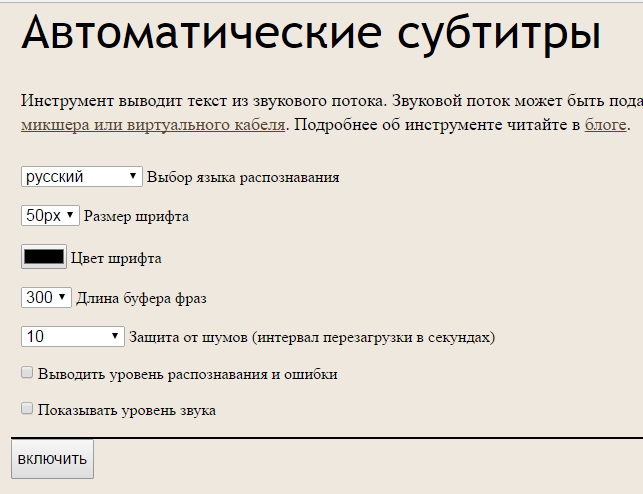
Переключатель Длина буфера фраз ограничивает максимальную длину распознаваемого куска текста и в большинстве случаев может быть установлен в максимальное значение — 300. Переключатель Защита от шумов не дает зависать распознаванию при наличии шумов в воспроизводимом аудио. При использовании микрофона он должен быть отключен.
Если вы не нашли нужного языка в списке Выбор языка для распознавания, то зарегистрируйтесь на сайте и добавьте нужный язык.
Диктант для проверки прозношения на иностранном языке
На сайт голосового блокнота добавлен новый инструмент — тест проверки произношения при чтении на иностранном языке.
Инструмент позовляет получить количественные оценки ошибок произношения при чтении.
Скопировать тексты для проверки можно из любого доступного источника, например, тексты для чтения на английском языке.
Интеграция голосового блокнота с Linux (Ubuntu и др.)
Возможности интеграции
Эта статья об интеграции с Linux, смотри соответсвенно интеграцию с Windows и интеграцию с Mac.
Интеграция голосового блокнота с Linux позволяет вводить текст голосом напрямую в приложениях Linux.
Установка интеграции с Linux
1. Устанавливаем браузер Google Chrome.
2. Устанавливаем расширение с магазина Google Chrome.
3. Скачиваем модуль интеграции в зависимости от разрядности Linux: модуль для 32 разрядной от 07.11.2016, модуль для 64 разрядной от 07.11.2016. Распаковываем, открываем папку в окне терминала, проверяем права на запуск у файла bash скрипта install_host.sh и запускаем его (не нужно при этом использовать sudo, то есть запуск должен быть от пользователя).
4. Регистрируемся в голосовом блокноте, вводим, полученный логин и пароль, нажимаем Войти.
5. Переходим в кабинет пользователя (ссылка появится) и
нажимаем там на кнопку Включить тестовый период.
6. Переходим вновь на https://speechpad.ru (закрывает остальные вкладки браузера с блокнотом, если они открыты), обновляем страницу, отмечаем флажок Интеграции с OS и нажимаем на кнопку Включить запись.
7. Открываем любое приложение, например Gedit, и диктуем в него.
8. Если вам понравилось пользоваться модулем интеграции, то делаем заказ на включение его на выбранный вами срок.
Пример установки голосового ввода в Ubuntu
Удаление модуля интеграции
Удалять модуль можно, если вы не хотите с ним работать больше.
1. Проверяем права на выполнение для файла uninstall_host.sh и запускаем этот файл в окне терминала.
2. Удаляем папку с модулем интеграции.
Работа с модулем интеграции
Возможности интеграции с Linux в целом схожи с возможностями интеграции с Windows, но в Linux голосовой ввод зависит он установок клавиатуры и возможен только при активации соответствующей раскладки. То есть, если вы вводите текст на русском, то должна быть активна русская раскладка. Кроме того для большинства Linux этот язык должен быть установленный по умолчанию в системе (первым в списке раскладок клавиатуры), хотя для Ubuntu это необязательно.
Для модуля интеграции с Linux не реализован голосовой ввод горячих клавиш.
История версий
13.06.2016 — первая версия
05.11.2016 — исправлена грубая ошибка
07.11.2016 — Поправлена обработка знаков пунктуации и цифр.
Новый инструмент для озвучивания субтитров
Инструменты для озвучивания видео и текста
На сайт голосового блокнота добавлены два инструмента SRT Speaker и TTS Picker, которые могут быть полезны для озвучивания видео с помощью технологии перевода текста в речь.
SRT Speaker
Новый инструмент SRT Speaker, позволяет озвучивать файлы в формате SRT (SubRip). В инструменте предусмотрена возможность отладки, позволяющая подогнать фразы под нужную длину для выбранного голоса.
Утилиту можно использовать совместно с модулем транскрибации SpeechPad для создания видео на иностранном языке. Например, можно записать видео на русском, затем транскрибировать его. Полученный текст перевести на иностранный язык и отладить в этой утилите.
Получаемый звук записывается в файл с помощью виртуального аудио кабеля и любой записывающей программы, например, Audacity. Затем с помощью видеоредактора, например Virtualdub, в исходном видео заменяется звуковая дорожка.
Для примера, можно посмотреть следующее видео, которое создано по этой технологии.
TTS Picker
Приложение Chrome TTS Picker позволяет выбирать текст из списка и озвучивать его выбранным голосом.
Кнопкам можно назначить горячие клавиши на странице chrome://extensions/.
Языки для голосового ввода
В кабинете пользователя для голосового блокнота можно добавлять свои языки для голосового ввода — страница «Языки ввода». Коды языков должны соответствовать стандартам bc47. Так, для русского языка этот код будет — ru-RU. Регистр букв имеет значение в голосовом блокноте, поэтому писать нужно точно как показано.
Чтобы другие предустановленные языки не мешали, их можно убрать из списка выбора, нажав на кнопку Убрать предустановленные языки. В этом случае останутся только те языки, которые вы добавили, первый из них будет установлен в качестве текущего при старте блокнота.
Для смены языков в этом отобранном списке могут использоваться голосовые команды Смена языка 1 и Смена языка 2. То есть, если мы установили два языка английский и русский, то для первой команды мы выбираем русское слово, для второй команды — английское слово. Выполнение любой из этих команд приводит к переходу к следующему языку в списке, после последнего снова к первому. Если требуемое количество языков более двух, то можно использовать число, например 125, для команды активации смены языка. Это произнесенное число на любом языке будет активировать команду смены языка.
Голосовой блокнот можно запустить с выбранным языком, который либо есть по умолчанию, либо добавлен пользователем. В последнем случае пользователь не должен явно выходить из блокнота при закрытии. Выбираемый язык добавляется в строку URL. Так, по следующей ссылки будет запущен блокнот с выбранным немецким языком — https://speechpad.ru?pagelang=de-DE.
В раскрывающемся списке языков расширения SpeechPad установлены следущие языки: (имеет смысл пользоваться этими кодами при добавлении своих языков)
09.08.2016. Следующие коды использует Google Cloud Speech API, думаю что можно ими пользоваться тоже (23.08.2017 проверьте обновление списка на Google Cloud. Там добавлено 30 новых языков, в том числе: Армянский, Грузинский, Азербайджанский, Латышский).
Источник
Speechpad.ru
Поддержка пользователей и инструкции
Ввод аббревиатур голосом
В голосовой блокнот добавлена псевдокоманда для превращения следующей буквы в заглавную. В отличие от других команд, которые задаются в модуле задания команд кабинета пользователя, работа с псевдокомандами более похожа на работу со знаками препинания в модуле замены слов.
Созданная псевдокоманда имеет вид #1# и для ее использования в модуле замены слов (https://speechpad.ru/words.php) ей нужно присвоить заменяемое слово.
Первая строчка в списке на рисунке означает, что слово большая будет заменено на псевдокоманду, превращающую следующую букву в заглавную. Конечно, лучше придумать что-нибудь по замысловатей, так как заменеяемого слова мы в тексте не увидим (равно как и строки псевдокоманды).
Вторая строчка в этом списке используются для замены сочетаний вида: буква а на a, то есть сочетание буква + пробел заменяется на пустоту. Это связано с тем, что Гугл лучше распознает буквы в случае, если говорить буква а, чем проста a. Если посмотреть на ИД этих замен, то видно что сначала будет выполнена замена сочетания буква_, а потом псевдокоманда. В результате при произнесении фразы большая буква а мы получим А.
Предложенная псевдокоманда должна облегчить ввод аббревиатур и имен собственных, которые Гугл пока еше не всегда пишет с заглавной буквы.
Параметры в URL голосового блокнота
В голосовом блокноте есть несколько полезных параметров, которые можно использовать в строке запроса для его запуска. Вот неполный список их: vid=1 (компактный вид), autostart=1 (автостарт), chkbufer=1 (включен флаг вывод в буфер), pagelang (код языка голосового ввода), chkbeep=1 (установка флажка отключить звуки), chkinteg=1 (включение интеграции с Windows),chkcap=1 (отключение управление заглавными буквам Гугл).
Следующая ссылка запустит блокнот в компактном виде, с включенными флажком вывода в буфер обмена, а также включит сразу распознавание речи на выбранном языке (в данном случае русском). Для работы флажка вывода в буфре обмена должно быть предварительно установлено расширение Speechpad.
Для запуска в режиме интеграции можно воспользоваться URL вида https://speechpad.ru/?autostart=1&chkinteg=1&vid=1&chkcap=1. Последний параметр отключит управление заглавными буквами Гугл. Для работы интеграции должен быть активирован соответствующий модуль.
Ненулевые значения параметров, явно указанные в строке запроса, будут в данном случае иметь преимущества перед значениями по умолчанию и даже перед значениями, установленными пользователем. Для русского языка параметр pagelang можно и не указывать, так как он устанавливается по умолчанию.
После открытия в браузере любой из сконструированных ссылок, можно нажать в меню хрома пункты Дополнительные инструменты и добавить в панель задач. Ярлык добавиться в панель задач. Чтобы ярлык открывался в отдельном окне нужно изменить его свойства на вкладке сервисы или сразу указать это при создании (открыть в отдельном окне).
06.02.2016. Параметр chkauto — установка флажка возобновлять при ошибках, в настоящее время не используется, так как теперь флажок устанавливается по умолчанию.
Перевод аудио в текст без микрофона
Этот пост относится к переводу аудио в текст в модуле транскрибирования Speechpad.
Использование микшера
23.08.2014. Неожиданно обнаружил, что могу использовать для транскрибирования скрытые возможности в windows 7 и 8. Возможно это работает не всегда, но на двух моих компьютерах — старом нотбуке и новом моноблоке сработало. Последовательность действий следующая — открываем контрольную панель, затем выбираем звук и в ней вкладку записывающие устройства. Там нажимаем правую кнопку мыши и в появившемся контекстном меня выбираем — показать скрытые устройства.
Появится скрытый миксер звука. Делаем его доступным и затем устройстом записи по умолчанию.
После этого напротив миксера появится столбик, означающий, что он используется для записи.
И вроде все — можно приступать к переводу аудио в текст в модуле транскрибирования, при этом мы слышим звук из колонок и не нужно никаких повторителей.
Пользователь Виктор поделился опытом установки стерео микшера в случае если его нет в системе.
Использование виртуального кабеля
Нашел сегодня бесплатную замену программе Virtual audio cabel (VAC). Альтернатива почти свободно распространяется (там странная лицензия donationware) на сайте http://www.VB-CABLE.com.
Правда, предлагаемый там программа для повтора аудио у меня не заработала, но создать виртуальный кабель получилось и я смог распознать аудио без микрофона.
При переводе аудио с помощью программ, создающих виртуальный аудио кабель происходит неприятное явление — текст накапливается в поле предварительного просмотра и не попадает в результирующее поле. После порядка 5 минут распознавания программа отключается и высвечивается ошибка «error network». Так как ошибка находится вне кода блокнота, то просто исправить ее нельзя (правда можно обойти, например, выключением записи через некоторые промежутки времени).
От 07.11.13. Сделал принудительный перенос из предварительных результатов в результирующее поле при превышении длины текста 300 символов. Теперь проблема практически решена (17.12.2014 Теперь уже есть специальное Поле задания длины буфера фраз).
15.12.2013 Для сравнения привожу результаты транскрибирования mp3 2.5 минутного отрывка записи сказки Пушкина, скаченной с популярного сайта bibe.ru. Bite rate записи равнялся 128 kbps, колонки и микрофон самые обычные.
Результат перевода аудио с помощью колонок и микрофона
Результат перевода аудио с помощью программы VB-CABLE
Настройка виртуального кабеля
1. Скачиваете виртуальный кабель, распаковываете его в папку и запускаете либо VBCABLE_Setup.exe, либо VBCABLE_Setup_x64.exe (в зависимости от разрядности вашей Windows)
2. Открываете окно управления записывающими устройствами и делаете CABLE Output устройством по умолчанию.
3. Открываете окно управления устройствами воспроизведения и делаете CABLE Input устройством по умолчанию.
4. Теперь можно приступать к транскрибированию. После этих манипуляций звук будет идти из выхода аудио на запись, микрофон при этом перестает работать. Чтобы вернуть его для работы нужно сделанные исменения откатить (вернуть все назад).
Использование физического кабеля
2.06.2014. Пользователь Владимир Гусев предложил использовать для транскрибирования кабель 3.5 jack- 3.5 jack. Один конец кабеля при этом вставляется в выход на колонки, а другой на вход для микрофона. Качество при этом методе получается близкое к качеству, полученному на vbcable, но нет неприятного эффекта накапливания текста в буфере предварительного просмотра. Для контроля звука он также предлагает использовать кабель с размножителем.

Транскрибирование аудио в Linux
Для Linux организация виртуального кабеля делается средствами самой операционной системы. По крайней мере мне в Ubuntu ничего устанавливать не пришлось. По-моему, я не использовал терминала даже, работал только через графическую оболочку.
Стерео микшер в Mac OS
Ошибки голосового ввода
Коды ошибок от движка Гугл
Так как голосовой блокнот использует движок распознавания речи Google, то и ошибки, которые высвечиваются в поле уровень распознавания присылает Google через свои сервисы.
Наиболее частые ошибки: blocked, no speech, network error, audio capture error.
Error blocked получается, если при первом посещении сайта пользователь, увидя всплывающую панель с просьбой разрешить использовать микрофон, нажал на кнопку нет. Решение этой проблемы описано в этом комментарии.
Error no speech возникает, когда по какой-нибудь причине нет сигнала с микрофона. В этом случае рекомендуется проверить включен ли микрофон и достаточен ли уровень сигнала. Иногда эта ошибка вызывается просто длительной тишиной. Может оказаться, что используемый микрофон не подключен в браузере. Чтобы проверить какой микрофон подключен к браузеру нужно перейти на chrome://settings/content и прокрутить окошко до установок микрофона.
Network error означает отсутствие интернет соединения и невозможность передать звук на серверы Google и получить оттуда текст. Эта же ошибка может быть вызвана накапливанием текста в предварительном буфере (видимо в этом случае по сети гоняется слишком много данных). Накопление в буфере может быть вызвано невнятной речью или использованием виртуального аудио кабеля при транскрибировании. Для борьбы с переполнением буфера, нужно либо улучшить дикцию, либо уменьшить его размер (см. настройка длины буфера).
Error audio capture означает, что движок распознавание речи Chrome не может обработать ваш голос. Это может быть связано с тем, что он уже обрабатывает чей-то запрос (голос), например, в другом окне. Существует и одна особенность в операционных системах XP, когда эта ошибка возникает при включенном индикаторе микрофона. Для решения этой проблемы можно перезагрузить Chrome. Oшибка Error audio capture стала появляться в windows 10 при включении настройки: активация голосом. Отключите эту настройку.
Language-not-supported по идее должна сигнализировать о неподдерживаемом языке голосового ввода. На практике возникает при попытке включить Speechpad в Яндекс Браузере.
Задержка при переносе
Текст из поля предварительного просмотра у меня не попадал в результирующее поле, хотя распознавание было вроде хорошее. После проверки свойств микрофона оказалось, что это было вызвано флажком Шумоподавление. После того как я его убрал ошибка исчезла.
Задержка переноса текста из поля предварительного просмотра в результирующее поле превышает 2-3 секунды. Такая задержка может быть вызвана неправильной настройкой микрофона, например, уровень записи очень мал. Проверить уровень записи можно средствами самого блокнота, включив индикатор уровня на странице настройки интерфейса.
Хотя в 95% процентов случаев задержка переноса текста вызывается двумя факторами: неправильным уровнем (слишком высоким или слишком низким) микрофона или использованием флага шумоподавления, в настоящее время в настройках интерфейса можно включить специальную настройку Пауза в речи.
Это настройка вызывает принудительный перенос в результирующее поле при отсутствия речи в течение заданного времени.
Пользоваться этой настройкой рекомендуется только если ничего другого не помогает. Для автоматической установки величины этой настройки в секундах при запуске можно использовать параметр URL chkdelay. Например, вызов блокнота https://speechpad.ru?chkdelay=2 автоматически установит время паузы в 2 секунды.
Ошибки из-за Adguard
Текст не выводится в поле предварительного просмотра, а появляется в результирующем поле только после остановки записи.
Эта ошибка вызвана работой блокировщика рекламы Adguard, который начиная с версии 6.2 мешает работе блокнота. Выходом из ситуации может быть отключение фильтрации Google в настройках Adguard.
Устранение неисправностей
- Прочесть внимательно, написанное выше. Возможно проблема описана уже.
- Проверить работу микрофона. Для диагностики можно воспользоватся сервисом перевода Google, имеющим голосовой ввод.
- Если ошибка остается — переустановить Chrome.
- Задать вопрос в этом блоге или написать письмо с описанием проблемы и вложить в него снимок экрана.
Проверка произношения — новый инструмент голосового блокнота
В голосовой блокнот добавлен новый инструмент online проверки произношения текста на иностранных языках. Инструмент использует движок распознавания речи от Google для проверки а анализа ошибок. Он также имеет встроенный аудио проигрыватель, что дает возможность использования в комплексе с различными аудио курсами по изучению иностранных языков.
Основные возможности Online проверки произношения в голосовом блокноте:
- Прослушивание оригинала как с помощью аудио проигрывателя, так и с помощью перевода текст в речь.
- Анализ ошибок с помощью распознавания речи и при помощи записи и воспроизведения аудио
- Возможность задания изучаемого языка
Список языков для распознавания может быть расширен через стандартный интерфейс голосового блокнота по добавлению языков.
Буду рад вашим предложениям и замечаниям о работе нового инструмента.
03.12.2014 Дизайн инструмента изменен. Флажки Непрерывная запись и Показывать промежуточные результаты убраны, а соответствующие опции установлены по умолчанию.
17.11.2015. Добавлен режим сравнения содержимого поля Фраза для озвучиваня с распознанным текстом. После нажатия на кнопку Сравнить с озвучиваемой фразой получаем следующий резултьтат.
Настройка интерфейса голосового блокнота
Зарегистрированные пользователи голосового блокнота могут подстраивать под себя видимость тех или иных элементов блокнота и их начальное состояние. В Speechpad имеется два основных вида: нормальный и компактный. В нормальном виде присутствует правая колонка с полями регистрации и меню, в компактном виде ее нет, кроме того по умолчанию многие элементы в компактном виде также скрыты, а поля ввода уменьшены. На странице настройки интерфейса нормальный вид имеет идентификатор 1, а компактный — 0. Видимость или начальная отметка для флажков идентифицируются 1, а скрытие или отключение — 0. Если настройки явно не заданы, то используются настройки по умолчанию для каждого вида.
Чтобы задать новую настройку нужно нажать на кнопку New и назначить необходимые значения видимости для выбранного элемента управления в выбранном виде блокнота, а затем нажать на кнопку Add.
p.s. Иногда пользователи пытаются добавить две настройки для одного и того же элемента в одном и том же виде. Система дает тогда малоинформативное сообщение Can not insert duplicate entry to the table can not runsql 2. Чтобы выйти из этой ситуации нужно просто удалить предыдущую настройку клавишей delete или изменить ее клавишей edit.
Голосовой ввод в буфер обмена
В блокнот добавлен новый функционал — прямой ввод в буфер обмена. При отмеченном флажке Вывод в буфер обмена текст из поля предварительного просмотра попадает не в результирующее поле, а в буфер обмена, откуда его можно вставить в любые документы командой Paste (вставка). 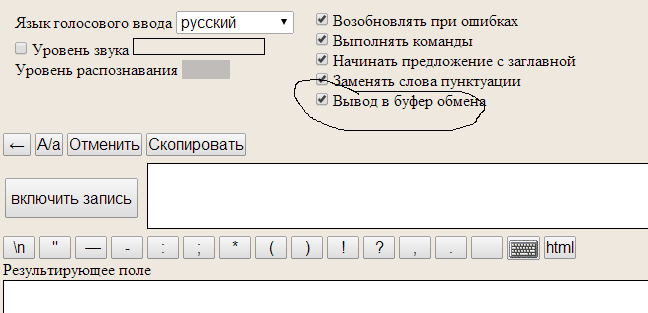
Такой режим может быть полезен для редактирования документов голосом. Окно блокнота при этом может находиться в минимизированном состоянии. Каждый перенос текста в буфер сопровождается звуковым сигналом.
Для работы функционала нужно обновить расширение голосового блокнота до версии 5.5.
p.s. Большое спасибо давнему пользователю голосового блокнота Арцуну Акопяну за креативные мысли по разработке данного функционала.
24.06.2014 В режиме работы с буфером обмена словосочетание «новая строка», произнесенное перед фразой, делает первую букву фразы заглавной.
Пунктуация голосом
В русской версии блокнота можно выговаривать знаки по русски и получать их в результирующем поле (во всплывающих подсказках к кнопкам пунктуации показаны эти ключевые слова). Если сменить язык, то эта схема работать уже не будет. Используя модуль замены слов в кабинете пользователя блокнота несложно написать свою версию для вашего языка.
Так для работы с новой строкой, запятой и точкой в немецком языка нужно заполнить следующие строчки:
Чтобы убрать пробелы, появляющиеся до знаков точка и запятая, нужно также добавить записи, заменяющие два знака пробел и знак (точка или запятая) на знак точка или запятая, как показано на рисунке. Записи нужно вводить после записей, заменяющих слова пунктуации.
Синхронный перевод с голоса
В блокнот добавлена возможность синхронно переводить речь на выбранный язык. Модуль перевода включается кнопкой + Перевод и основывается на API перевода Yandex. В настоящее время модуль проходит стадию тестирования, любые замечания и предложения приветствуются.
О выборе микрофона
Вопрос выбора микрофона достаточно часто возникает в ходе работе с голосовым блокнотом. Не являясь специалистом в этой области, я просто хочу поделиться некоторым опытом своей работы. Так как у меня никогда не было очень хорошего микрофона, то такие микрофоны я рассматривать не буду. Поэтому я рассмотрю три вида микрофона: стандартные — настольный компьютерный микрофон и микрофон с наушниками типа genius и динамический микрофон среднего качества. Цена первого варианта где-то в районе двухсот рублей, второй стоит где-то 500 рублей.
При использовании настольного микрофона во время диктовки мне приходилось его держать в руке к чему он не особенно приспособлен, хотя качество в целом меня устраивало. При транскрибировании аудио файлов в связке с дешевыми колонками он также давал положительные результаты. А вот транскрибировать файлы, используя колонки ноутбука у меня не получалось.
Микрофон вместе с наушниками для диктовки мне показался более удобным, так как руки у меня оставались свободными. Желательно, чтобы микрофон был закрыт в них специальным поролоном (такие наушники есть в продаже), это снижает помехи. При транскрибировании аудио файлов он правда немного неудобней.
Динамический микрофон я купил случайно и как оказалось к компьютеру он у меня не подключился (слабый уровень сигнала), зато подключился к ноутбуку. Качество у него хорошее и держать в руке его приятно.
Резюмируя сказанное: все три вида микрофона пригодны для работы с голосовым блокнотом.
Источник
У каждого успешного нововведения есть и обратная сторона медали. То же касается и г У людей периодически возникают проблемы с ними: не воспроизводятся, не записываются, записалось без звука и т.д. И, несмотря на то, что разработчики прикладывают много усилий на устранение этих неполадок, у пользователей продолжают возникать те или иные ошибки.
Сегодня я расскажу вам о том, что делать, если не работают голосовые сообщения в ВК. Мы поговорим о наиболее распространенных проблемах, установим их причины и рассмотрим способы решения.
Какие проблемы могут возникнуть?
Программный код, отвечающий за управление ГС во ВКонтакте, несовершенен. Особенно когда этот инструмент только появился. Со временем разработчики устранили наиболее распространенные ошибки, связанные с неисправностью самой социальной сети. Сегодня в большинстве случаев проблемы появляются именно из-за неисправностей устройств, на которых они воспроизводятся, интернет-соединения, невнимательности пользователей и т.д.
Наиболее распространенные проблемы не работающих голосовых сообщений в ВК:
- неслышно;
- не воспроизводится;
- не отправляется;
- ошибка при записи;
- отсутствует значок ГС;
- пропали голосовые сообщения.
Что делать, если не работают ГС?
Прежде чем переходить к каждому из пунктов отдельно, стоит предпринять некоторые простые шаги. Возможно после этого, голосовые сообщения в ВК заработают.
- Обновите страницу.
- Перезагрузите браузер или мобильное приложение.
- Перезагрузите устройство (ПК, ноутбук или смартфон).
- Почистите cache & cookie на своем устройстве с помощью специальных программ.
Если после проделанных действий ГС по-прежнему не работают, тогда читайте материал дальше.
Неслышно
Одна из наиболее распространенных проблем, когда при воспроизведении сообщения ничего не слышно. Причин здесь может быть несколько:
- неисправный микрофон у отправителя;
- низкий уровень громкости на устройстве слушателя;
- неисправные динамики;
- функция не поддерживается устройством;
- проблемы на серверах ВК.
Для начала стоит посмотреть на эквалайзер. Если полоса ровная, без перепадов, тогда проблема именно в микрофоне отправителя. Возможно, он неисправен и вы слушаете пустое сообщение. В таком случае устройство стоит отдать в сервисный центр.
Если же на полосе эквалайзера есть перепады, а при проигрывании ГС на другом устройстве звук нормальный, тогда проблемы именно у слушателя. Для начала стоит увеличить громкость. Как бы странно ни звучало, но большинство пользователей банально забывают прибавить звука.
Если не помогло, стоит проверить работоспособность динамиков. Если они вышли из строя, то звука также не будет и при воспроизведении других файлов (например, музыки или фильмов).
Реже причина кроется в том, что устройство не поддерживает данную функцию. Но если ранее голосовые сообщения воспроизводились корректно, и после перезагрузки устройства и очистки кэша проблема не исчезла, то, скорее всего, возникли неполадки на серверах ВК. В данном случае стоит просто подождать.
Не воспроизводится
Чаще всего с этим сталкиваются те пользователи, чье интернет-соединение нестабильно или слишком медленное. Нажав кнопку воспроизведения, устройство не может загрузить голосовое сообщение и, как следствие, воспроизвести его.
Проверить стабильность и скорость подключения можно, включив музыку или фильм онлайн. Если аудио или видеозапись идет с остановками, значит, интернет-соединение не стабильно.
Иногда такая проблема может возникнуть у пользователей браузеров с включенным VPN. Кнопка «Play» будет неактивной. Отключите данную функцию и проверьте, что изменилось. Если ГС по-прежнему невозможно воспроизвести, тогда, скорее всего, функция не поддерживается вашим устройством или проблемы возникли со стороны самой соцсети.
Не отправляется
Такая ситуация может возникнуть из-за отсутствия подключения или слабого интернет-соединения.
Ошибка при записи
У некоторых пользователей ВК возникает ошибки при записи ГС. И как бы вы думали, в чем причина? Причина в вайбере. Мне точно неизвестно, как именно Viber влияет на работоспособность голосовых сообщений во ВКонтакте. Но одно знаю точно – переустановка или удаление вайбера решает данную проблему.
Нет значка голосового сообщения
Значок может отсутствовать по двум причинам:
- старая версия приложения (для мобильных устройств);
- отсутствие подключенного микрофона (для ПК).
Первая причина устраняется обновлением приложения на своем смартфоне. А вторая, как правило, возникает только на ПК и решается подключением микрофона.
Если же микрофон подключен, но значка ГС нет, тогда стоит проверить, видит ли его ваш ПК. Отсутствие драйверов или неисправное гнездо могут быть тому, что даже подключенное устройство записи не будет восприниматься компьютером.
Пропали ГС
И последняя на сегодня рассмотренная нами проблема – пропали ГС. Такое бывает нечасто и причиной тому – сбои в работе сайта ВК. Вы можете написать в службу поддержки, дабы уточнить причину возникшей ошибки, или просто подождать ее устранения. Но если пропали только голосовые сообщения, оставленные собеседником, то, видимо, он их просто удалил.
Итог
Сегодня я рассказал вам о наиболее распространённых причинах, почему не работают голосовые сообщения в ВК. Если вы столкнулись с одной из них, то вы теперь знаете, как ее решить. Не забывайте, что вы всегда можете обратиться в службу поддержки «ВКонтакте» и ваш случай будет индивидуально рассмотрен специалистами.
Стремительный прогресс современных технологий позволяет добавлять в их использование все больше возможностей. Одной из таких возможностей является голосовой поиск Яндекс и Google. Наибольшей популярностью голосовой поиск пользуется у владельцев смартфонов, потому как голосовой набор там гораздо проще. Но возможно установить его и на компьютер.
Голосовой поиск Яндекс и Google
Все большее количество людей начинает пользоваться голосовым поиском. Эта технология позволяет создать поисковой запрос без необходимости использования клавиатуры. При том ее удобство заключается в том, что совершенно не обязательно устанавливать какие-либо приложения. Достаточно всего лишь иметь простой смартфон и выход в Интернет. В самих же поисковиках – Яндекс и Google – уже встроена функция, позволяющая распознавать человеческую речь. Потому, открыв в браузере одну из этих поисковых систем, вы уже сможете познать все удобство современных технологий.
У каждой из поисковых систем есть собственный голосовой помощник, через который и осуществляется введение речевого запроса. Например, у Яндекс его роль выполняет стандартный модуль для обыкновенного голосового поиска «Яндекс.Строка»
. Также стоит упомянуть и голосовой помощник «Алиса»
. Изначально информация о появлении данной технологии для поисковика Яндекс была обнародована в мае 2017 года. 10 октября того же года уже состоялся официальный запуск «Алисы» в качестве голосового помощника для поисковика от Яндекс. Но второй вариант является больше интеллектуальным помощником, для простого использования голосового поиска отлично подойдет и «Яндекс.Строка».
Для основного же конкурента российского поисковика – Гугл’а – подобной технологией является «Google Now»
. С этим же «парнем» все немного запутаннее и сложнее. Дело в том, что на момент появления этой технологии она была совершенной инновацией для широкого круга пользователей. В качестве официальной даты интегрирования «Google Now» в поисковую систему браузера было принято 15 мая 2013. Однако, первые известия об этой разработке появились еще в 2011 году.
Преимуществом голосового поиска перед обычным вводом запроса с клавиатуры является скорость его набора, возможность не отвлекаться от выполнения различных дел, а также делать это с грязными руками… Как говорит «Алиса»: «Шутка». В действительности же это нововведение перевернуло привычное восприятие поисковых систем и существенно расширило горизонт их возможностей. Голосовые помощники двух крупнейших на просторах российского интернет-пространства поисковых систем распознают различные тембры голоса, его громкость, четкость и дикцию. Это позволяет преобразовать речь в правильный вариант голосового запроса и быстро выдать необходимые результаты поиска.
Как включить и настроить голосовой поиск Яндекс
На компьютере
Кликните на иконку и если вы это делаете впервые, Яндекс запросит у вас разрешение на доступ к микрофону. Необходимо нажать «Разрешить».
В дальнейшем, при нажатии на него появляется всплывающее окошко, которое предлагает вам произнести слово или фразу, которые и станут поисковым запросом.
В этом случае удобно то, что данная возможность уже строена в поисковую строку на странице Яндекс. К тому же использование технологии не подразумевает привязку к Яндекс.Браузеру – ей можно воспользоваться и, зайдя на страницу Яндекс с любого другого браузера. В этом случае посмотреть минимальные настройки можно прямо на странице. Для этого нужно кликнуть по значку защищенного соединения в правой части адресной строки и выбрать режим использования микрофона.
Как правило, он включен по умолчанию. В противном же случае – его нужно будет включить простым кликом в соответствующем поле. При открытии настроек перед вами будет графа, в которой будет предлагаться выбрать микрофон для записи речевого сообщения и некоторые разрешения для его использования.
Как таковых, сложностей с настройкой использования микрофона в Яндексе нет. Перечисленные настройки актуальны, как для персональных компьютеров, так и для ноутбуков.
На телефоне
Немного иначе обстоит дело с использованием этой функции на смартфоне. Здесь всё гораздо проще. Итак, заходим на главную страницу Yandex и в поисковой строке нажимаем на значок микрофона.
Также всплывает окно, сообщающее о том, что можно говорить.
Для настроек доступа сайта поисковой системы к устройствам записи на телефон, нажмите на значок защищённого соединения. Здесь можно запретить доступ, разрешить всегда или разрешать только по запросу.
Как включить и настроить голосовой поиск Google
Аналогичная ситуация нас ожидает и при использовании голосового поиска в Google – разделение между компьютерами с ноутбуками и телефонами.
На компьютере или ноутбуке
Так же, как и в первом случае – при использовании голосового поиска в Гугл с компьютера, в правой части поисковой строки можно найти значок микрофона, который, правда, будет немного отличаться – у Гугла он разноцветный.
После этого, можно будет сказать, что вы хотите найти.
Если вы хотите запретить Гуглу доступ к микрофону на вашем ноутбуке или компьютере, жмите на значок защищённого соединения и устанавливайте нужные настройки.
На сегодняшний день Google так же имеет встроенную функцию (хотя, скорее, наоборот – Яндекс «так же имеет», потому как Гугл был первым в этом вопросе), которая не потребует установки приложения. В этом случае достаточно зайти с любого браузера в данную поисковую систему.
Часто пользователи гаджетов сталкиваются с тем, что не работает голосовой поиск на Андроиде. Это может быть вызвано рядом причин начиная от программного сбоя и заканчивая техническими неисправностями аппаратной части смартфона.
Существует несколько проблем, из-за которых может не работать «Окей, Гугл» на Андроиде:
- Нет соединения с Интернет.
- Неверные языковые параметры.
- Неисправность микрофона на вашем устройстве. Здесь телефон не только не отреагирует на речевую команду, но и собеседники попросту не будут слышать владельца смартфона.
- Отключение функций управления голосом.
- Сбой в работе программы Google на телефоне, или использование старой версии.
- Несоответствие установленных обновлений с операционной системой.
Проблема может крыться и в неработоспособности других функций Android-устройства, поэтому каждую ситуацию необходимо рассматривать индивидуально, предварительно выявив, включена ли функция управления речью.
Разбираемся с настройками
Чтобы активировать возможность управления голосом поисковиком и пользоваться командой «Окей, Гугл», нужно выполнить следующее:
- Зайдите в Настройки, затем нажмите на «Голосовой поиск», «Язык» и «Русский».
- Снова выберете «Голосовой поиск», далее нажмите на «Распознавание «Ok, Google», передвиньте кнопку вправо напротив параметра «Из приложения Гугл».
Есть и другой вариант, для которого следует установить «Google Now» и открыть его:
- Открываем Google Now в левом верхнем углу экрана ищем меню.
- После этого кликните по пункту настроек программы, нажав на соответствующее меню с шестеренкой.
- В открывшемся окне находим раздел поиска голосом, затем – в подраздел распознавания команды.
- Активируем функцию распознавания «Из всех приложений», после чего система попросит трижды произнести команду, чтобы лучше распознавать речь.
- После нескольких повторений, появится уведомление о завершении настройки.
Перезагрузить Андроид-устройство
Иногда банальная перезагрузка избавляет от многих проблем, ведь голосовое управление позволяет быстро искать всю необходимую информацию. Как делается рестарт:
- Нажимаем на клавишу питания и удерживаем ее не более 10 секунд.
- Когда экран погаснет, снова жмем на эту же кнопку.
- На дисплее появится логотип, и в течение нескольких секунд система загрузится.
Проверить работоспособность функции можно посредством нажатия регулятора громкости вверх и кнопки «Home». Данное действие активирует настройки речевых команд.
Если перезапустить устройство стандартным образом не получается, можно воспользоваться принудительной перезагрузкой:
- Нажимаем одновременно кнопку питания + клавишу «Домой» + регулятор увеличения громкости.
- Ждем несколько секунд, пока аппарат сам выполнит экстренный перезапуск.
Обновление приложения Google
Нередко причиной деактивации параметра является устаревшая версия ПО. Чтобы ее обновить, необходимо произвести несколько шагов:
- Зайдите в Google Play и найдите там приложение.
- Выберете «Обновить», нажав соответствующую кнопку.
- Дождитесь, пока обновления самостоятельно загрузятся.
Перезапуск приложения Google
Если перезапуск устройства не решил проблему, можно попробовать сделать перезагрузку программы Google отдельно:
- Заходим в Параметры, далее выбираем «Гугл».
- Нажимаем на «Остановить», затем жмем на иконку данного приложения и снова активируем его.
Удаление обновлений
В системе Android предусмотрена опция удаления обновлений, а выполняется оно довольно просто:
- Самостоятельно или с помощью команды «Зайти в настройки телефона» выполняем соответствующее действие.
- Выбираем «Гугл», нажимаем на иконку и жмем на «Удалить обновления».
- После этого система откатит обновления до предыдущей версии, и можно будет посмотреть полную информацию о ней.
При необходимости можно будет снова загрузить бесплатные обновления в интернете, воспользовавшись магазином Play Market.
Очистка кэша приложения Google
На Андроидах есть возможность самостоятельного удаления кэша отдельных программ. Как все выполняется:
- Выбираем Настройки, затем переходим в нужную папку.
- Нажимаем на программу «Гугл», Далее – «Память» и «Очистить кэш».
Процедура занимает менее одной минуты, после чего вся информация о поисковых командах и других деталях использования программы будет удалена. Можно воспользоваться специальным ПО, но в этом случае обычно удаляется весь имеющийся в системе кэш.
Заключение
Пользователи смартфонов на базе Android могут с легкостью справиться с такой проблемой, как неработоспособность функции управления голосом «Окей, Гугл». Для этого достаточно выяснить, в чем причина, а затем воспользоваться инструкцией по устранению неполадок.
Хорошая программа! Особенно порадовал виртуальный кабель! Но возникло несколько проблем. Очень часто вылетает ошибка error: network. Хотя проблем с интернетом нет. Из-за этого всё, что находится в этот момент в поле предварительного показа, пропадает. Было несколько случаев когда браузер просто вылетал во время записи. Приходилось перезапускать и начинать заново. Обычно такого никогда не происходит.. Обновляешь — всё опять работает. Кто виноват и что делать?:) P.S. Заметил, что после часа ночи по МСК всё работает как часы. Днём, так вообще, чуть ли не раз в 1-3 минуты ошибка вылезает.
Не работает микрофон в браузере
Непонятно как ставить тире дефис двоеточие троеточие скобки. Так же хотелось бы с помощью голоса уметь стирать или возвращаться назад…
Здравствуйте. Не работает запись. Возникает ошибка error: no-speech. Микрофон вроде бы настроен. Что делать?
В поле Уровень распознавания высвечивает ошибку language-not-supported. Google Chrome перезагрузила. Спасибо
При обработке с помощью колонок и микрофона аудиотекста, присланного по скайпу, пропадают (пропускаются) целые куски фраз. Похоже, что надо замедлить звуковое воспроизведение. Но как это сделать? подскажите, пожалуйста.
Позвольте в первую очередь выразить признательность за необходимый сервис, который помогает в ежедневной практике — ваш Голосовой Блокнот. Это действительно необходимый инструмент, в котором остро нуждаются многие пользователи. Вы, безусловно, делаете нужное дело, которое помогает многим и многим. Разумеется, оценка Вашей полезной деятельности была бы односторонней без некоторой конструктивной критики и дельных предложений. А посему, с Вашего любезного позволения, наберусь смелости внести предложение заменить кнопку «УДАЛИТЬ» , расположенную под итоговым текстовым полем на сайте speachpad.ru кнопкой «ВЫРЕЗАТЬ», поскольку функциональность Блокнота от этого не только не проиграет, но и наоборот, несколько расширится. Вместе с тем подобная замена исключит ту неприятную ситуацию, когда по неосторожности можно потерять только что набранный тест, как это, увы, уже неоднократно случалось.
С искренними пожеланиями дальнейших творческих успехов, Satvaldy.
Когда маленькие тексты набираешь, ничего не теряется, а когда набираешь большие объемы, отдельные куски снова не попадают в результирующее поле. Причем это происходит в случайным момент времени. Пробовал другой сервис, там такой проблемы нет.
А пару дней назад добавилась новая проблема. Набираешь 2-3 предложения, а потом блокнот зависает: ничего, что произносишь, не попадает в предварительное поле. Попробовал другие сервисы — там то же самое. Думаю, это какая-то проблема с гуглом.
Здравствуйте, спасибо за вашу работу!. Пользуюсь блокнотом около года. Все устраивало, но в последнее время, запись отключается через некоторое время. после перегрузки возобновляется вновь. Такое впечатление, что ввели ограничение по времени?. Или что-то у меня не так?
РС менял разные микрофоны все по прежнему.
Админ, обратите внимание. Ошибка ограничения только на русском языке. На английском и остальных все стабильно, как раньше.
Флажок «Вывод в буфер обмена» отмечен, но в Ворд выводит все время только первое предложение. Диктую дальше, а в буфере «застряла» первая фраза и все тут. Такая проблема периодически возникала и раньше, но после обновления сервиса все работало. Сейчас же не могу настроить корректную работу сервиса. В чем проблема?
Несколько недель наблюдается одна проблема: во время «моргания» блокнота, т.е. когда он переподключается к сервису гугл, часть слова, а то и слово целиком не попадает в результирующее поле. Если же проговаривать предложение без больших пауз, то слова не обрезаются, однако это не очень удобно.
Здравствуйте,посмотрев уроки по переводу видео-аудио в текст всё сделал как следует,видео взял с канала …. С уважением,Александр
Здравствуйте. Скажите в чем проблема. Приложение поработало пару часов, и перестала активироваться Галочка интеграции с OS.
Здравствуйте!
Спасибо за хорошую программу, но у меня возникла такая проблема.
При транскрибации с ауди или видеофайла использую аппаратное микширование для связи входа с выходом звука. После включения записи начинает писать, но после первой строчки останавливается и дальше не пишет. Иногда проскакивают отдельные слова. В чем может быть дело и зависит ли работа от скорости речи, даже, если она четкая?
Спасибо.
Здравствуйте! У меня не происходит транскрибация с аудио файла. Файл загружен, проигрывается, а текста нет. И в уровне распознания пусто. С видео файлом тоже самое.
Здравствуйте!
Очень нравится работа с блокнотом, иногда был сбой: не могла скопировать текст и перенести, например, в вордовский файл. Но было временно. Максимум- пол дня. Вот уже неделя прошла, а я все никак не могу скопировать текст. Набор идет, все отражается корректно. Как только пытаюсь скопировать уже готовый текст, вообще нет возможности это сделать. Не копируется и все тут. Помогите, пожалуйста!
Здравствуйте! У меня возникла проблема. При транскрибации видео-файла у меня выскакивает следующее сообщение от блокнота: Чтобы транскрибировать файлы более 15 минут нужно включить расширенные возможности голосового блокнота. Что это за расширенные возможности и где их включить?
Добрый день. Узнал о вашем приложении и решил протестировать. вот, на какую проблему наткнулся: текст распознаётся хорошо, записывается в поле записи, но НЕ ПЕРЕНОСИТСЯ В НИЖНЕЕ ПОЛЕ. Экран мигает, а текст не переносится. И просто исчезает. Интеграция в порядке. Всё установлено. и расширение и приложение. и модуль. А переносить не хочет. Подскажите, пожалуйста, чё делать-та?
Почему не работает флажок Вывод в буфер обмена. Или это теперь тоже относится к платным опциям?
А можно интегрировать расширение с Adobe Flash Player? У меня в нем не работает стандартное хромовское контекстное меню. Появляется меню этого плеера
Подскажите почему в » гугл дос таблицы» выставляешь курсор в ячейку нажимаю клавиши shift+ctrl+z ячейка подсвечивается розовым,распознает, вставляет, но со второй строчке в в этой ячейке?
Очень неудобно.Если выходишь с ячейки, то вся строка расширяется.Приходится ставит курсор перед словом и убивать пробел влево,тогда строка возвращается в нормальное состояние.может надо где галочку поставить или убрать.
Очень неудобно.Если выходишь с ячейки, то вся строка расширяется.Приходится ставит курсор перед словом и убивать пробел влево,тогда строка возвращается в нормальное состояние.Может надо где галочку поставить или убрать?
Добрый день! Есть такая игра арморед варфаер, так вот в этой игре (в чате) нельзя написать через интеграцию windows. Вместо букв знаки вопросов. Если можно исправьте пожалуйста
Здравствуйте. Не работает запись. Возникает ошибка error: no-speech. Микрофон настроен проверен в гугул переводчик строчит текс как потерпевший. Браузер хром. Что делать?
При вводе кода видео с Ютуба возникает «Уровень распознавания error: no-speech»
Добрый день!
У меня не включается интеграция, и не происходит запись.
Хотя я проплатила, установила расширение, и модуль.
При скачивании зиповского файла (64) пробовала установить: 1. в папку мои документы — не работает, 2. в папку «Програмные файлы», (был черный экран), но все равно не работает. Хотя если правой кнопкой мышки щелкать — есть значек, а в программе не работает на сайте.
У меня 10 windows.
Прошу помочь, если можно на почту прислать комментарии.
Здравствуйте, что не делаю, напрочь отказывается распознавать слово «Её».
Программа в случайном порядке то ставит, то не ставит пробелы между словами. Иногда до трех слов подряд пишет слитно. Еще почему-то некоторые слова в середине предложения пишет с заглавной буквы, тоже без всякой логики. На исправление этого всего уходит основное время при редактировании.
- admin
Автор записиСлова в середине предложения пишет с заглавной Гугл, вы можете отключить управление заглавными Гуглом (флажок Отключить управление заглавными буквами Google), но при этом не будут с большой буквы имена собственные. Насчет утери пробелов. Конкретно какой режим вы используете? Пример приведите.
- Аноним
Режим стандартный. Сначала программа ведет себя нормально, но примерно после часа работы при тех же настройках начинает лепить слова слитно. И так постоянно.
- Екатерина
Флажок «Отключить управление заглавными буквами Google» не помогает — все ровно через раз слова в средине приложения летят с заглавной.
- Аноним
Блокнот для речевого ввода/
Текст не заносится в поле предварительного показа. Заносится в результирующее поле и появляется только после отключения микрофона. Почему???
Заранее благодарен.
Ответа не нашел, но тем не менее спасибо!
У меня такая же проблема, как у Валерия Петровича, один в один. Изначально, всё работало нормально и вдруг, на следующий день, появилась вот такая же проблема.
При включении кнопки записи, текст не заносится в поле предварительного показа. Заносится в результирующее поле и появляется в нём только после нажатия кнопки отключения записи. Почему???
Убрал. Проблема Не исчезла.
Удалил адгуард. Переустановил хром. Ничего не помогло. Сделал откат системы, тогда всё заработало. У меня основной браузер мазила, а Google Chrome я поставил, чтобы пользоваться блокнотом, ну и для разных других нужд. Адгуард поставил опять, а Google Chrome внёс в исключения. Пока всё работает. Посмотрю, как будет дальше. Кстати, писал этот текст с помощью блокнота. Работает идеально, не редактировал ничего. Единственное, это где не успевал говорить знаки препинания. Спасибо вам большое за добрые советы. Пройдёт время, напишу как работает.
Вот это настоящая жопа. Вина, похоже, эдгарта. За последние три года они запсивели. Жаль, у меня их прога стоить на пяти копмах. А есть идеи, в чем тут фишка? Вроде с эдгард 6.1 проблем не было, а с 6.2 полный останов. Что изменилось?
Здравствуйте.У меня все время пишет error aborted и я никакне могу это исправить.
Месяца 2-3 назад несколько раз пользовалась голосовым блокнотом,причем без всякого предварительного ознакомления с правилами. Сейчас это стало невозможным и не знаю почему.Дважды переустанавливала Гугл Хром. Проверила микрофон.Текст с аудиозаписи из английских уроков читает тот же диктор,что и 2 месяца назад. Сразу появлялась и сама текстовая запись и перевод. Теперь в лучшем случае одна фраза или обрывок фразы из 1-минутного отрывка
Добрый день! Зарегистрировалась, оплатила месяц расширенных возможностей. Сегодня начала пользоваться блокнотом, всё шло отлично, но вдруг, в поле панели перевода вместо текста на русском языке появилась надпись undefined. Перевод не осуществляется. Подскажите, пожалуйста, что делать в этом случае? Спасибо
Здравствуйте! Подскажите пожалуйста, можно ли каким-то образом избежать мерцания содержимого страницы Голосового блокнота? Происходит это в тех случаях когда некоторое время в микрофон ничего не произносится и появляется ошибка «error: no-speech» и потом мерцание повторяется какждые n-секунд. Понимаю, что как вариант можно приостанавливать запись, но в моём случае длинных пауз не избежать.
Добрый день!
При работе с «Озвучка текста субтитров» возникает ошибки «пункт 2 наехал и будет пропущен…
пункт 4 наехал и будет пропущен…». И соответственно эти пункты не воспроизводятся голосом. Подскажите как это можно исправить.
http://saveimg.ru/show-image.php?id=43b1ea4d7bc4ee0c556399586154ee63
Добрый день. Не работает Ваш голосовой блокнот. Захожу под хромиумом в линуксе. Микрофон подключен и проверен локально, работает. При нажатии на сайте кнопки «включить запись» — мерцает окно, перевод речи в текст не производится. Уровень распознавания error: network. Язык голосового ввода: русский.
В данном обзоре мы разберем, почему не работает Алиса Яндекс, какие причины сопутствуют возникновению данной проблемы. Разберемся, почему случаются неполадки при установке и в процессе работы, а также детально рассмотрим способы их устранения. Эта статья будет полезна всем пользователям ассистента, чтобы не попасть впросак в сложной ситуации и суметь справиться с трудностями.
Причины
Прежде чем разбирать причины, по которым не работает голосовой помощник Алиса, стоит рассмотреть случаи, когда ассистент вообще не устанавливается на компьютер. Итак, неполадки могут быть вызваны следующими факторами:
Если Алиса Яндекс не запускается, можно попробовать применить такой комплекс мер:
Обратитесь к специалисту, если не уверены в собственных силах при решении данного вопроса. Давай теперь рассмотрим, почему не включается голосовой помощник Яндекс на разных типах устройств.
Сбои
У тебя не работает Алиса на ноутбуке?

- Приложение не доступно в фоновом виде;
- Бот не реагирует на голос;
- Не открываются приложения;
- Не работает после перезагрузки;
- Не осуществляет поиск;
- Программа зависает;
- Занимает много места;
- Обновление безопасности.
Рассмотрев, почему именно перестал работать ассистент, перейдем к способам решения проблем.
Решение
Сначала отметим, что некоторые трудности могут возникать при наличии нестабильного канала связи или отсутствии последней установленной версии. Обнови программу, переподключись к нормальной стабильной сети. Другие методы решения более сложных проблем:
- При неполадках в работе микрофона проверьте его настройки
или увеличьте громкость в регулировке динамика
; - Если вылезает ошибка обновления безопасности, необходимо загрузить новейшую версию интернет-браузера
Виндовс, затем переустановить помощника; - При зависании бота попробуйте выйти и войти в программу
заново; - в фоновом режиме вызвано необходимостью открытия браузера разработчика;
- Если не производится поиск информации, в настройках установите несколько доступных поисковых систем
и перезапустите приложение; - В тех случаях, когда помощник занимает очень много места, в настройках надо отключить функцию голосового поиска
; - Когда не получается открыть нужное приложение, попытайтесь освободить место на диске
и перезапустите бота.
Большинство трудностей решается простейшей перезагрузкой устройства или самой программы. При необходимости, в случае возникновения настоящей проблемы, ты можешь обратиться в службу поддержки разработчика. Не забывай о том, что важно иметь наличие стабильного подключения к всемирной сети, а также вовремя осуществлять загрузку самого актуального ПО от разработчика программы.
Мы рассказали все, что знали о том, почему Алиса не работает на компьютере и телефоне, а также выявили способы исправления неполадок. Надеемся, что ты сможешь распорядиться информацией рационально, и наша шпаргалка выручит в затруднительном вопросе.